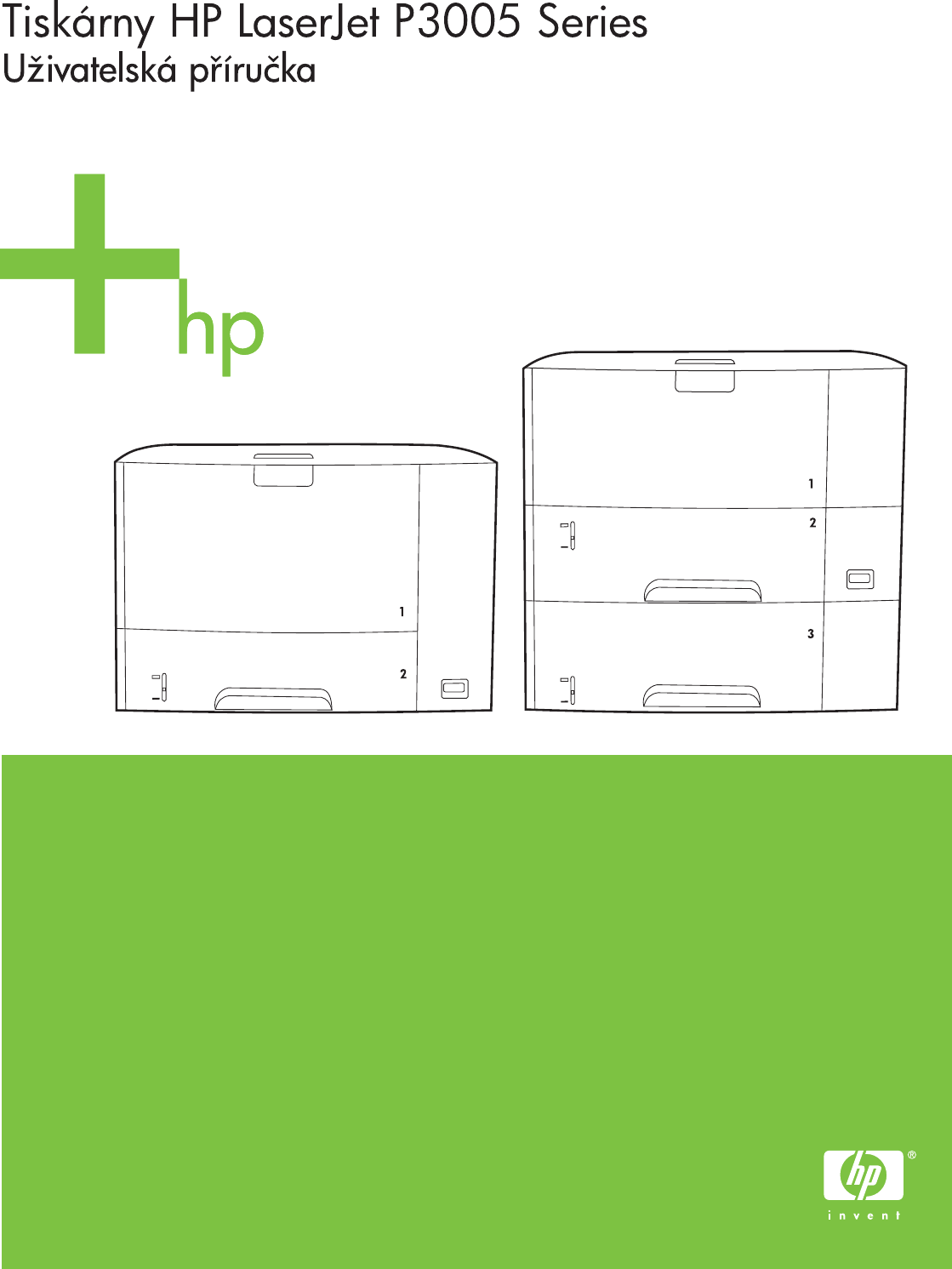Tiskárny HP LaserJet P3005 Series Uživatelská příručka
Autorská práva a licence Ochranné známky © 2006 Copyright Hewlett-Packard Development Company, L.P. Adobe®, Acrobat® a PostScript® jsou ochranné známky společnosti Adobe Systems Incorporated. Reprodukce, úpravy nebo překlad jsou bez předchozího písemného souhlasu zakázány kromě případů, kdy to povoluje autorský zákon. Změna informací obsažených v tomto dokumentu je vyhrazena.
Obsah 1 Základní informace o zařízení Srovnání zařízení ................................................................................................................................. 2 Srovnání funkcí ................................................................................................................................... 3 Přehled ................................................................................................................................................. 5 Části zařízení ..
Podnabídka Obnovení ....................................................................................................... 33 Nabídka Diagnostika .......................................................................................................................... 34 Nabídka Servis ................................................................................................................................... 35 Změna nastavení konfigurace ovládacího panelu zařízení ..................................
Pokyny k použití kartonů ................................................................................... 56 Hlavičkový papír a předtištěné formuláře .......................................................................... 56 Výběr tiskového média ....................................................................................................................... 58 Podporované formáty médií ...............................................................................................
Části implementovaného webového serveru ..................................................................... 93 Používání softwaru HP Web Jetadmin ............................................................................................... 96 Použití nástroje HP Printer Utility pro systém Macintosh ................................................................... 97 Spuštění nástroje HP Printer Utility ...................................................................................
Bledá místa ..................................................................................................................... 145 Čáry ................................................................................................................................ 145 Šedé pozadí .................................................................................................................... 146 Papír ušpiněný od toneru ..................................................................................
HP Easy Printer Care ...................................................................................................... 171 Podpora HP a informace pro počítače Macintosh ........................................................... 171 Smlouva o údržbě HP ...................................................................................................................... 172 Smlouvy o servisu u zákazníka .......................................................................................
Použití karet tiskového serveru HP Jetdirect .................................................................................... 200 Instalace karty tiskového serveru HP Jetdirect ................................................................ 200 Odebrání karty tiskového serveru HP Jetdirect ............................................................... 201 Glosář .............................................................................................................................................
x CSWW
1 Základní informace o zařízení Po sestavení a přípravě zařízení k používání se můžete s tímto zařízením lépe seznámit.
Srovnání zařízení HP LaserJet P3005 ● ● ● 2 Tiskne až 35 stránek za minutu (ppm) na média formátu Letter a 33 ppm na média formátu A4 Celkem 48 megabajtů (MB) paměti RAM Víceúčelový zásobník na 100 listů (zásobník 1), vstupní zásobník na 500 listů (zásobník 2) a výstupní zásobník na 250 listů ● Port vysokorychlostní univerzální sériové sběrnice (USB) 2.
Srovnání funkcí Funkce Popis Výkon ● Procesor s rychlostí 400 MHz Uživatelské rozhraní ● Nápověda k ovládacímu panelu ● HP Easy Printer Care (webový nástroj k získávání informací o stavu a odstraňování problémů) ● Ovladače tiskárny pro počítače se systémem Windows® a Macintosh ● Implementovaný webový server pro přístup k podpoře a objednání spotřebního materiálu (pouze pro modely připojené k síti).
Funkce Popis Spotřební materiál ● Stránka stavu spotřebního materiálu obsahuje informace o množství toneru, počtu stránek a předpokládaném počtu zbývajících stránek. ● Při instalaci kazety zařízení zjišťuje, zda jde o originální tiskovou kazetu HP. ● Možnost objednání spotřebního materiálu po Internetu (pomocí softwaru HP Easy Printer Care) ● Uživatelská příručka online je kompatibilní s programy pro čtení textu z obrazovky. ● Tiskovou kazetu lze vložit a vyjmout lehce jednou rukou.
Přehled Části zařízení Před použitím zařízení se seznamte s jeho součástmi.
Porty rozhraní Zařízení obsahuje jeden slot EIO a tři porty pro připojení k počítači a k síti. 1 2 3 EIO 6 4 1 Vysokorychlostní připojení USB 2.0 typu B 2 Připojení k síti RJ.
Software zařízení Software systému tisku se dodává se zařízením. Pokyny k instalaci získáte v příručce Začínáme. Systém tisku obsahuje software pro koncové uživatele a správce sítě a tiskové ovladače pro zpřístupnění vlastností zařízení a komunikaci s počítačem. Poznámka Seznam ovladačů zařízení a aktualizovaného softwaru HP naleznete na adrese www.hp.com/go/LJP3005_software.
Tiskárna HP LaserJet P3005 používá ovladače PCL 5, PCL 6 a ovladač PDL (jazyk pro popis stránek) emulující HP Postscript level 3. ● Nejlepší celkový výkon poskytuje ovladač tiskárny PCL 6. ● Pro běžný kancelářský tisk doporučujeme ovladač tiskárny PCL 5. ● Při tisku z programů založených na jazyce HP PostScript použijte ovladač PS kvůli kompatibilitě s jazykem HP PostScript Level 3 nebo podpoře písem PS flash.
● Výchozí nastavení ovladače tiskárny: Výchozí nastavení ovladače tiskárny určuje nastavení použitá ve všech tiskových úlohách kromě nastavení, která byla změněna v dialogových oknech Vzhled stránky, Tisk a Vlastnosti tiskárny. ● Nastavení na ovládacím panelu tiskárny: Změny nastavení provedené na ovládacím panelu tiskárny mají nižší prioritu než změny provedené kdekoliv jinde.
Operační systém Změna nastavení pro všechny tiskové úlohy až do ukončení programu Změna výchozího nastavení pro všechny tiskové úlohy Změna nastavení konfigurace produktu Poznámka V režimu Classic mohou být nastavení konfigurace nedostupná. Software pro počítače Macintosh Instalační služba HP Installer poskytuje soubory PostScript® popisu tiskárny (PPD), přípony dialogového okna Tiskárny (PDE) a obslužný program tiskárny HP Printer Utility pro použití v počítačích Macintosh.
HP Web Jetadmin HP Web Jetadmin je nástroj na bázi prohlížeče určený pro správu tiskáren připojených k tiskovému serveru HP Jetdirect prostřednictvím intranetu a měl by být instalován pouze na počítači správce sítě. Chcete-li stáhnout aktuální verzi programu HP Web Jetadmin nebo aktuální seznam podporovaných hostitelských systémů, přejděte na stránku www.hp.com/go/webjetadmin.
Podporované prohlížeče Funkce softwaru HP Easy Printer Care lze používat, pouze pokud máte jeden z prohlížečů: ● Microsoft Internet Explorer 5.5 nebo novější, ● Netscape Navigator 7.0 nebo novější, ● Opera Software ASA Opera 6.05 nebo novější. Pomocí prohlížeče lze všechny stránky vytisknout.
2 Ovládací panel Tato část obsahuje vysvětlení ovládacího panelu a nabídek zařízení: CSWW ● Přehled ● Uspořádání ovládacího panelu ● Použití nabídek ovládacího panelu ● Nabídka Zobrazit postup ● Nabídka Obnovit úlohu ● Nabídka Informace ● Nabídka Manipulace s papírem ● Nabídka Konfigurace zařízení ● Nabídka Diagnostika ● Nabídka Servis ● Změna nastavení konfigurace ovládacího panelu zařízení 13
Přehled Většinu běžných tiskových úloh z počítače můžete provést prostřednictvím ovladače tiskárny nebo aplikace. Jde o nejsnadnější způsoby ovládání zařízení, které mají přednost před nastavením provedeným z ovládacího panelu. Další informace o přístupu k ovladači tiskárny naleznete v nápovědě programu nebo v části Spuštění ovladače tiskárny. Zařízení lze ovládat také změnou nastavení na ovládacím panelu zařízení.
Uspořádání ovládacího panelu Displej ovládacího panelu poskytuje úplné a okamžité informace o zařízení a tiskových úlohách. Nabídky poskytují přístup k funkcím zařízení a k podrobným informacím. Oblasti zprávy a výzvy na displeji upozorňují na stav zařízení a naznačují, jak byste měli reagovat. 1 11 2 ? 10 9 8 Menu Stop 7 3 Data Attention 4 5 6 Číslo Tlačítko nebo kontrolka Funkce 1 Displej ovládacího panelu ● Zobrazuje informace o stavu, nabídky, nápovědu a chybová hlášení.
Číslo Tlačítko nebo kontrolka Funkce jednou.) Zároveň smaže chyby, po kterých lze pokračovat a které se zrušenou úlohou souvisí. Poznámka Kontrolky na ovládacím panelu budou během odstraňování tiskové úlohy ze zařízení a počítače blikat a potom se zařízení vrátí do pohotovostního stavu. 8 Tlačítko Dolů ( 9 Tlačítko Zpět ( 10 11 16 ) ) Tlačítko Vybrat ( Tlačítko Nahoru ( Kapitola 2 Ovládací panel ) ) ● Posune kurzor na následující položku v seznamu nebo sníží hodnotu číselných položek.
Použití nabídek ovládacího panelu Chcete-li zpřístupnit nabídky ovládacího panelu, proveďte následující kroky. Použití nabídek 1. Stiskněte tlačítko Nabídka. 2. Stisknutím tlačítka nebo 3. Stisknutím tlačítka vyberete příslušnou možnost. 4. Stisknutím tlačítka přejdete zpět k předchozí úrovni. 5. Stisknutím tlačítka Nabídka zavřete nabídku. 6. Stisknutím tlačítka se můžete v seznamu pohybovat. zobrazíte dodatečné informace o nabídce. Hlavní nabídky jsou následující.
Nabídka Zobrazit postup Každá volba v nabídce ZOBRAZIT POSTUP umožňuje vytisknout stránku s dalšími informacemi. 18 Položka Vysvětlení ODSTRANĚNÍ UVÍZNUTÝCH MÉDIÍ Vytiskne stránku s postupem odstranění uvíznutých tiskových médií. PLNĚNÍ ZÁSOBNÍKŮ Vytiskne stránku s postupem vkládání do vstupních zásobníků zařízení. VKLÁDÁNÍ SPECIÁL. MÉDIÍ Vytiskne stránku s postupem vkládání speciálních médií, například obálek a fólií.
Nabídka Obnovit úlohu Tato nabídka poskytuje seznam úloh uložených v zařízení a přístup ke všem funkcím ukládání úloh. Tyto úlohy lze vytisknout nebo odstranit z ovládacího panelu zařízení. Nabídka se zobrazuje, pokud má zařízení 80 MB základní paměti. Více informací o používání této nabídky naleznete v části Správa uložených úloh. Poznámka Po vypnutí napájení zařízení se odstraní všechny uložené úlohy.
Nabídka Informace V nabídce INFORMACE jsou k dispozici informační stránky s podrobnostmi o zařízení a jeho konfiguraci. Přejděte k požadované informační stránce a stiskněte tlačítko . Další informace o kterékoli z informačních stránek zařízení naleznete v části Použití stránek s informacemi. 20 Položka Vysvětlení TISK MAPY NABÍDEK Vytiskne mapu nabídek ovládacího panelu, která znázorňuje rozložení a aktuální nastavení položek v nabídkách ovládacího panelu.
Nabídka Manipulace s papírem Pokud jsou správně provedena nastavení pro manipulaci s papírem na ovládacím panelu zařízení, je možné při tisku vybírat typ a formát média v libovolné aplikaci nebo v ovladači zařízení. Další informace o konfiguraci typů a formátů médií naleznete v části Řízení tiskových úloh. Další informace o podporovaných typech a formátech médií naleznete v částech Podporované formáty médií a Co je třeba brát v úvahu.
Položka Hodnoty Vysvětlení Po výběru hodnoty ROZMĚR Y se zobrazí okno s přehledem. V tomto okně je uveden přehled všech údajů zadaných v předchozích třech oknech, například FORMÁT V ZÁSOBNÍKU 1 = 8 x 14 palců, nastavení uloženo.
Nabídka Konfigurace zařízení Tato nabídka obsahuje funkce pro správu. Nabídka KONFIGURACE ZAŘÍZENÍ slouží ke změně výchozích nastavení tisku, úpravě kvality tisku a změně konfigurace systému a možností vstupu a výstupu. Podnabídka Tisk Některé položky této nabídky jsou k dispozici v programu nebo ovladači tiskárny (je-li nainstalován příslušný ovladač). Nastavení v ovladači zařízení nebo v programu mají přednost před nastavením na ovládacím panelu.
Položka Hodnoty Vysvětlení NAHRADIT A4/LETTER NE Pokud není v zařízení vložen papír A4, umožňuje tisk úloh s formátem A4 na papír formátu letter (a naopak). ANO Výchozí nastavení je ANO. RUČNÍ PODÁVÁNÍ VYP. ZAP. Podávání papíru ručně ze zásobníku 1, nikoli automaticky z libovolného zásobníku. Pokud je RUČNÍ PODÁVÁNÍ=ZAPNUTO a zásobník 1 je prázdný, přejde zařízení po obdržení tiskové úlohy do režimu offline. RUČNÍ PODÁVÁNÍ [FORMÁT PAPÍRU] se zobrazí na displeji ovládacího panelu zařízení.
Položka Hodnoty Vysvětlení PODNABÍDKA PCL DÉLKA FORMULÁŘE DÉLKA FORMULÁŘE: Slouží k nastavení svislého řádkování od 5 do 128 řádků pro výchozí formát papíru. ORIENTACE ORIENTACE: Slouží k nastavení výchozí orientace stránky NA ŠÍŘKU nebo NA VÝŠKU. Poznámka Nejvhodnější je nastavení orientace stránky v aplikaci nebo v ovladači tiskárny. (Nastavení v ovladači zařízení nebo v programu mají přednost před nastavením na ovládacím panelu.
Položka Hodnoty Vysvětlení NASTAVIT ZÁSOBNÍK [N] Umožňuje zarovnání při jednostranném a oboustranném tisku. TISK ZKUŠEBNÍ STRÁNKY: Slouží k vytištění zkušební stránky s aktuálním nastavením registrace. ZDROJ: Slouží k výběru zásobníku, ze kterého se má vytisknout zkušební stránka. NASTAVIT ZÁSOBNÍK [N]: Slouží k nastavení registrace určeného zásobníku. [N] označuje číslo zásobníku. Ke každému nainstalovanému zásobníku se zobrazí výběr, v němž je třeba nastavit registraci.
Položka Hodnoty Vysvětlení UPOZORNĚNÍ Neměňte režim fixační jednotky pro fólie. Pokud pro tisk na fólie nebude použito nastavení SLABÝ 3, hrozí trvalé poškození zařízení a fixační jednotky. Jako typ vyberte v ovladači zařízení vždy Průhledné fólie a na ovládacím panelu zařízení nastavte typ média v zásobníku na PRŮHLEDNÉ FÓLIE. Při výběru nastavení OBNOVIT REŽIMY se obnoví výchozí nastavení režimů fixační jednotky pro jednotlivé typy média.
Položka Hodnoty Vysvětlení podmínek snižuje kvalita tisku, bude nutné instalovat novou tiskovou kazetu i v případě, že v kazetě zbývá toner. Poznámka Nejvhodnější je zapínání a vypínání režimu EconoMode v aplikaci nebo ovladači tiskárny. (Nastavení v ovladači zařízení nebo v programu mají přednost před nastavením na ovládacím panelu.) Výchozí nastavení je VYP.. SYTOST TONERU 1 až 5 Nastavení sytosti toneru slouží k zesvětlení nebo ztmavení tiskového výstupu na stránce.
Položka Hodnoty Vysvětlení CHOVÁNÍ ZÁSOBNÍKU POUŽÍT ZADANÝ ZÁSOBNÍK POUŽÍT ZADANÝ ZÁSOBNÍK: Určuje, zda zařízení může podávat média z jiného zásobníku, než který jste vybrali v ovladači tiskárny. VYZVAT K RUČNÍMU PODÁVÁNÍ ● VÝHRADNĚ: Při tomto nastavení bude zařízení podávat z vybraného zásobníku a nebude podávat ze žádného jiného zásobníku, i když bude vybraný zásobník prázdný.
Položka Hodnoty Vysvětlení NEDĚLE PROVOZNÍ JAZYK AUTOMATICKY PDF PS PCL Slouží k výběru výchozího jazyka zařízení (provozní jazyk). Jsou určeny dostupné hodnoty, podle nichž se platné jazyky instalují do zařízení. Při normálním provozu neměňte jazyk zařízení. Pokud změníte výchozí jazyk zařízení na jiný specifický, zařízení nepřejde automaticky z jednoho jazyka na druhý, pokud nebyly do zařízení odeslány specifické softwarové příkazy. Výchozí nastavení je AUTOMATICKY.
Položka Hodnoty Vysvětlení Při dosažení ukončení životnosti válce se zařízení zastaví bez ohledu na nastavení možnosti DOŠEL TONER. Výchozí nastavení je POKRAČOVAT. ODSTRANĚNÍ UVÍZNUTÍ AUTOMATICKY Slouží k určení chování zařízení v případě uvíznutí papíru. VYP. AUTOMATICKY: Zařízení automaticky vybírá nejvhodnější režim pro obnovení po uvíznutí (obvykle ZAP.). ZAP. VYP.: Po odstranění uvíznutého papíru zařízení nevytiskne znovu stránky. Toto nastavení může zvýšit výkonnost zařízení. ZAP.
Položka Hodnoty Vysvětlení POKROČILÉ FUNKCE: Slouží k zapnutí nebo vypnutí oboustranné paralelní komunikace. Jako výchozí je nastaven oboustranný paralelní port (IEEE-1284). Zařízení používá toto nastavení k odesílání stavových hlášení do počítače. Zapnutím dalších funkcí komunikace přes paralelní rozhraní dojde patrně ke zpomalení přepínání jazyků tiskárny. IMPLEMENTOVANÝ JETDIRECT TCP/IP TCP/IP: Slouží k zapnutí nebo vypnutí zásobníku protokolu TCP/IP. Lze nastavit několik parametrů TCP/IP.
Podnabídka Obnovení Možnosti podnabídky Obnovení umožňují provádět obnovení výchozích nastavení a změny nastavení, například nastavení úsporného režimu. Položka Hodnoty Vysvětlení OBNOVIT PŮVODNÍ NASTAVENÍ Žádné hodnoty na výběr. Provede jednoduché resetování a obnovení většiny výrobních (výchozích) a síťových nastavení. Tato položka rovněž smaže vstupní vyrovnávací paměť aktivních vstupů a výstupů. UPOZORNĚNÍ Obnovením výrobních nastavení během tiskové úlohy se tisková úloha zruší. REŽIM SPÁNKU ZAP.
Nabídka Diagnostika Správci mohou tuto podnabídku používat k izolování částí a řešení potíží s uvíznutím a kvalitou tisku. Položka Hodnoty Vysvětlení TISK PROTOKOLU UDÁLOSTÍ Žádné hodnoty na výběr. Stisknutím tlačítka vytiskne tiskárna 50 posledních záznamů událostí. Na vytištěném seznamu událostí je uvedeno číslo chyby, počet stránek, chybový kód a popis. ZOBRAZIT CHYBOVÝ PROTOKOL Žádné hodnoty na výběr.
Nabídka Servis Přístup do nabídky SERVIS je chráněn a vyžaduje zadání kódu PIN. Tato nabídka je určena pro použití autorizovaným servisním pracovníkem.
Změna nastavení konfigurace ovládacího panelu zařízení Pomocí ovládacího panelu zařízení lze změnit výchozí nastavení obecné konfigurace zařízení, například formát a typ zásobníku, zpoždění spánku, jazyk zařízení a obnovení po uvíznutí. Nastavení ovládacího panelu zařízení lze rovněž změnit z počítače pomocí stránky nastavení implementovaného webového serveru. Počítač zobrazuje informace shodné s ovládacím panelem. Další informace naleznete v části Používání implementovaného webového serveru.
3. Stisknutím tlačítka zvýrazněte položku NASTAVENÍ SYSTÉMU a pak stiskněte tlačítko 4. Stisknutím tlačítka zvýrazněte položku ZOBRAZENÍ ADRESY a pak stiskněte tlačítko 5. Stisknutím tlačítka nebo 6. Stisknutím tlačítka Nabídka zavřete nabídku. vyberete požadovanou možnost a pak stiskněte tlačítko . . . Možnosti chování zásobníku K dispozici jsou čtyři možnosti pro nastavení chování zásobníků: ● POUŽÍT ZADANÝ ZÁSOBNÍK.
Poznámka V režimu spánku se displej ovládacího panelu zařízení ztmaví. Pokud nebylo zařízení v režimu spánku po dobu delší 8 hodin, režim spánku nemá vliv na dobu zahřátí zařízení. Nastavení Zpoždění spánku 1. Stisknutím tlačítka Nabídka otevřete nabídky. 2. Stisknutím tlačítka . zvýrazněte položku KONFIGURACE ZAŘÍZENÍ a pak stiskněte tlačítko 3. Stisknutím tlačítka zvýrazněte položku NASTAVENÍ SYSTÉMU a pak stiskněte tlačítko 4.
5. Stisknutím tlačítka nebo vyberte příslušný jazyk a potom stiskněte tlačítko 6. Stisknutím tlačítka Nabídka zavřete nabídku. . Smazatelná varování Tuto funkci použijte k určení doby, po kterou budou na ovládacím panelu zobrazena smazatelná varování. Zvolte hodnotu ZAP. nebo ÚLOHA. Výchozí hodnota je ÚLOHA. ● ZAP.: Smazatelná varování budou zobrazena, dokud nestisknete tlačítko ● ÚLOHA: Smazatelná varování budou zobrazena až do dokončení úlohy, pro kterou byla vyvolána. .
Dochází toner Zařízení má dvě možnosti zpráv o nedostatku toneru v tiskové kazetě: Výchozí hodnota je POKRAČOVAT. ● Chcete-li, aby zařízení pokračovalo v tisku v průběhu zobrazení upozornění až do výměny tiskové kazety, vyberte možnost POKRAČOVAT. ● Vyberte možnost ZASTAVIT, chcete-li, aby zařízení pozastavilo tisk až do výměny tiskové kazety nebo do stisknutí tlačítka , které umožňuje tisknout v průběhu zobrazování upozornění. Nastavení zpráv o nedostatku spotřebních materiálů 1.
Obnovení po uvíznutí papíru Tato volba slouží ke konfiguraci odezvy zařízení na uvíznutí, včetně pokynů k manipulaci se stránkami dotčenými tímto uvíznutím. Výchozí hodnota je AUTOMATICKY. ● AUTOMATICKY: Je-li k dispozici dostatek paměti, zařízení automaticky zapne obnovení po uvíznutí. ● ZAP.: Zařízení znovu vytiskne veškeré stránky dotčené uvíznutím. Pro uložení posledních několika stránek, jež se tiskly, je přidělena další paměť. To může vést ke snížení celkového výkonu zařízení. ● VYP.
tlačítko . Pokud všechny tři kontrolky na ovládacím panelu svítí, uvolněte tlačítko následující postupu nastavte jazyk. a pomocí Výběr jazyka během úvodní instalace 1. Zapněte zařízení. 2. Když se na displeji ovládacího panelu zobrazí hlášení JAZYK ve výchozím jazyku, tlačítkem zvýrazněte požadovaný jazyk a stiskněte tlačítko . Změna jazyka po úvodní konfiguraci Po počáteční instalaci můžete pomocí ovládacího panelu změnit jazyk zobrazovaný na displeji ovládacího panelu. 42 1.
3 Konfigurace vstupu/výstupu (V/V) Tato kapitola popisuje postup konfigurace určitých síťových parametrů tiskárny: CSWW ● Konfigurace paralelního rozhraní ● Konfigurace USB ● Konfigurace sítě 43
Konfigurace paralelního rozhraní Poznámka Informace uvedené v této části se vztahují pouze k modelům HP LaserJet P3005 a HP LaserJet P3005d. Paralelní připojení lze navázat připojením tiskárny k počítači pomocí obousměrného paralelního kabelu (podle standardu IEEE-1284) s konektorem, který je připojen do paralelního portu tiskárny. Kabel může dosahovat maximální délky 10 metrů.
Konfigurace USB Tiskárna podporuje vysokorychlostní port USB 2.0. Kabel USB může dosahovat maximální délky 5 metrů. Připojení kabelu USB Zapojte kabel USB do tiskárny. Druhý konec kabelu USB připojte do počítače.
Konfigurace sítě Poznámka Informace uvedené v této části se vztahují pouze k modelům HP LaserJet P3005n, HP LaserJet P3005dn a HP LaserJet P3005x. Někdy je potřeba nakonfigurovat v tiskárně určité síťové parametry. Tyto parametry můžete nakonfigurovat na ovládacím panelu tiskárny, pomocí implementovaného webového serveru nebo pro většinu sítí pomocí softwaru HP Web Jetadmin. Poznámka Další informace o používání implementovaného webového serveru naleznete v části Používání implementovaného webového serveru.
Nastavení masky podsítě 1. Stiskněte tlačítko Nabídka. 2. Stisknutím tlačítka . zvýrazněte položku KONFIGURACE ZAŘÍZENÍ a pak stiskněte tlačítko 3. Stisknutím tlačítka zvýrazněte položku V/V a pak stiskněte tlačítko 4. Stisknutím tlačítka tlačítko . zvýrazněte položku IMPLEMENTOVANÝ JETDIRECT a pak stiskněte 5. Stisknutím tlačítka zvýrazněte položku TCP/IP a pak stiskněte tlačítko 6. Stisknutím tlačítka zvýrazněte položku NASTAVENÍ IPv4 a pak stiskněte tlačítko 7.
12. Opakujte kroky 10 a 11, dokud nebude zadána správná výchozí brána, a pak stisknutím tlačítka uložte výchozí bránu. 13. Stisknutím tlačítka Nabídka se vraťte do režimu Připraveno. Vypnutí síťových protokolů (nepovinné) Ve výchozím nastavení výrobce jsou všechny podporované síťové protokoly zapnuté.
7. Stisknutím tlačítka zvýrazněte položku VYPNUTO a pak stiskněte tlačítko 8. Stisknutím tlačítka Nabídka se vraťte do režimu Připraveno. . Vypnutí protokolu DLC/LLC 1. Stiskněte tlačítko Nabídka. 2. Stisknutím tlačítka . zvýrazněte položku KONFIGURACE ZAŘÍZENÍ a pak stiskněte tlačítko 3. Stisknutím tlačítka zvýrazněte položku V/V a pak stiskněte tlačítko 4. Stisknutím tlačítka tlačítko . zvýrazněte položku IMPLEMENTOVANÝ JETDIRECT a pak stiskněte 5.
50 Kapitola 3 Konfigurace vstupu/výstupu (V/V) CSWW
4 Média a zásobníky Tato kapitola popisuje používání základních funkcí zařízení: CSWW ● Obecné pokyny pro používání médií ● Co je třeba brát v úvahu ● Výběr tiskového média ● Prostředí pro tisk a skladování papíru ● Vkládání médií ● Řízení tiskových úloh ● Výběr výstupních přihrádek 51
Obecné pokyny pro používání médií Před nákupem jakéhokoli papíru nebo zvláštních formulářů ve větším množství ověřte, zda dodavatel papíru zná požadavky na tisková média specifikovaná v příručce HP LaserJet Printer Family Print Media Specification Guide. Informace o objednání příručky HP LaserJet Printer Family Print Media Guide naleznete v části Služby zákazníkům HP Příručku lze stáhnout na adrese www.hp.com/support/ljpaperguide.
● Nepoužívejte reliéfní nebo potahovaný papír nebo jiná média, která nejsou určena pro zpracování fixační teplotou zařízení. Nepoužívejte hlavičkový papír nebo předtištěné formuláře, na nichž jsou použity barvy nebo inkousty, jež nejsou určeny ke zpracování teplotou fixační jednotky. ● Nepoužívejte média, která produkují nebezpečné emise nebo se taví, kroutí či ztrácí barvy, jsou-li vystavena teplotě fixační jednotky.
Co je třeba brát v úvahu Úplné technické údaje papíru pro veškerá zařízení HP LaserJet naleznete v příručce HP LaserJet Printer Family Print Media Guide (k dispozici na adrese www.hp.com/support/ljpaperguide) . Obálky Pro použití je rozhodující provedení obálky. Přehyby obálek se mohou značně lišit, nejen mezi jednotlivými výrobci, ale také v balících od jednoho výrobce. Úspěšný tisk na obálky závisí na kvalitě obálek.
Obálky se samolepicími proužky nebo klopami Obálky se samolepicími proužky nebo s více chlopněmi, které se při zavírání přehýbají, musí používat lepidla slučitelná s teplotou a tlakem zařízení. Více chlopní a proužků může způsobit zkroucení, zmačkání, uvíznutí nebo dokonce poškození fixační jednotky. Okraje obálek Dále jsou popsány standardní okraje na adresu pro obchodní obálku č.10 nebo DL.
UPOZORNĚNÍ Chcete-li zamezit poškození zařízení, používejte pouze fólie doporučené pro laserové tiskárny. Chcete-li zamezit vážným uvíznutím, pro tisk na fólie používejte vždy zásobník 1 a zadní výstupní přihrádku. Nikdy netiskněte na tutéž fólii více než jednou nebo na neúplnou fólii. Poznámka V ovladači tiskárny vyberte jako médium fólie. Další informace naleznete v části Spuštění ovladače tiskárny.
povrchy, například mačkaný či žebrovaný papír nebo plátno, mohou pro řádnou adhezi toneru vyžadovat použití speciálního režimu fixační jednotky. Poznámka Při tisku na laserových tiskárnách je běžná určitá odchylka mezi více tištěnými stranami. Tato odchylka se neprojeví při tisku na obyčejný papír. Odchylka je však zřetelná při tisku na předtištěné formuláře, protože stránka již obsahuje políčka a čáry.
Výběr tiskového média Toto zařízení zpracovává řadu médií, například řezaný papír (včetně 100% recyklovaného papíru), obálky, štítky, fólie a papíru s vlastním formátem. Vlastnosti média – hmotnost, složení, drsnost a vlhkost – jsou důležitými faktory ovlivňujícími výkon zařízení a kvalitu výstupu. Papír nesplňující pokyny uvedené v této příručce může způsobovat následující potíže: ● nízká kvalita tisku, ● častější uvíznutí papíru, ● předčasné opotřebení zařízení vyžadující opravu.
Poznámka Automatický oboustranný tisk je k dispozici u modelů HP LaserJet P3005d, HP LaserJet P3005dn a HP LaserJet P3005x. Ruční oboustranný tisk. Většina podporovaných formátů a typů média uvedených pro tisk ze zásobníku 1 je vhodná pro oboustranný tisk. Další informace naleznete v části Tisk.
Tabulka 4-4 Zásobník 2 a 3 - typy médií 1 60 Typ Rozměry Gramáž nebo tloušťka Kapacita1 Obyčejný Minimum: 140 x 216 mm 60 až 120 g/m2 Až 500 listů Předtištěný Maximum: 216 x 356 mm 60 až 120 g/m2 Až 500 listů Hlavičkový 60 až 120 g/m2 Až 500 listů Děrovaný 60 až 120 g/m2 Až 500 listů Dokumentový 60 až 120 g/m2 Až 500 listů Recyklovaný 60 až 120 g/m2 Až 500 listů Barevný papír 60 až 120 g/m2 Až 500 listů Tiskárna podporuje široký výběr standardních a vlastních rozměrů tiskových
Prostředí pro tisk a skladování papíru Prostředí pro tisk a skladování papíru by se mělo pokud možno blížit pokojové teplotě při standardní hodnotě vlhkosti. Uvědomte si, že papír je navlhavý. Rychle absorbuje a uvolňuje vlhkost. Vysoká teplota v kombinaci s vlhkostí papír poškozuje. Vysoká teplota způsobuje, že se vlhkost z papíru odpařuje, zatímco nízká teplota způsobuje kondenzaci vlhkosti na povrchu papíru. Topná tělesa a klimatizace sníží vlhkost v místnosti na minimum.
Vkládání médií Speciální tisková média, například obálky, štítky a fólie, vkládejte pouze do zásobníku 1. Do zásobníku 2 a doplňkového zásobníku 3 vkládejte pouze papír. Plnění zásobníku 1 (víceúčelový zásobník) Zásobník 1 může pojmout až 100 listů papíru, až 75 průhledných fólií, až 50 archů se štítky nebo až 10 obálek. Více informací o vkládání speciálních médií naleznete v části Vkládání speciálních médií. 62 1. Sklopením předního krytu otevřete zásobník 1. 2. Vysuňte plastový nástavec zásobníku.
CSWW 3. Vodítka šířky média nastavte tak, aby byla od sebe o trochu více, než je šířka média. 4. Umístěte média do zásobníku (krátkým okrajem napřed, tištěnou stranou nahoru). Média by měla být vystředěna mezi vodítky šířky média a umístěna pod zarážkami na těchto vodítkách. 5. Posuňte vodítka šířky média dovnitř tak, aby se lehce dotýkala stohu médií na obou stranách, aniž by se však média prohýbala. Zkontrolujte, zda jsou média pod zarážkami na vodítkách šířky média.
Poznámka Nepřidávejte média do zásobníku 1 během tisku. Mohlo by dojít k uvíznutí média. Nezavírejte přední dvířka během tisku. Přizpůsobení provozu zásobníku 1 Zařízení lze nastavit na tisk ze zásobníku 1, pokud je v něm vložen papír, nebo na tisk ze zásobníku 1 pouze v případě, že je konkrétně požadován typ média vloženého do tohoto zásobníku. Další informace naleznete v části Nabídka Manipulace s papírem.
CSWW 2. Na zadním vodítku délky papíru stiskněte výstupek a nastavte ho tak, aby ukazatel odpovídal formátu vkládaného papíru. Ujistěte se, že vodítko zacvaklo na místo. 3. Nastavte vodítka šířky média tak, aby ukazatel odpovídal formátu vkládaného papíru. 4. Vložte papír do zásobníku a zkontrolujte, zda je rovný ve všech čtyřech rozích. Papír musí ležet pod výškovými zarážkami na vodítkách délky papíru v zadní části zásobníku. 5.
6. Zasuňte zásobník do zařízení. Vkládání speciálních médií Následující tabulka poskytuje pokyny pro vkládání speciálních médií a konfiguraci ovladače tiskárny. Použitím správného nastavení pro daný typ média v ovladači tiskárny dosáhnete nejlepších výsledků tisku. U některých typů médií snižuje zařízení rychlost tisku. Poznámka V ovladači tiskárny pro systém Windows se nastavuje typ média na kartě Papír v rozbalovacím seznamu Typ je.
CSWW Typ média Maximální množství, jež lze vložit do zásobníku 2 nebo volitelného zásobníku 3 Nastavení ovladače tiskárny Zásobník 1 – orientac e média Zásobník 2 a 3 – orientace média Hlavičkový papír (tisk na jednu stranu) Až 500 listů Hlavičkový Lícová strana nahoru, horní hrana směrem do zařízení Lícová strana dolů, horní hrana k přední části zásobníku Hlavičkový papír (oboustranný tisk) Až 500 listů Hlavičkový Lícová strana dolů, horní hrana směrem od zařízení Lícová strana nahoru, horní
Řízení tiskových úloh Při odeslání tiskové úlohy v systému Windows ovlivňují způsob odběru médií ovladačem tiskárny tři nastavení. Ve většině aplikací se nastavení Zdroj, Typ a Formát zobrazují v dialogových oknech Vzhled stránky, Tisk nebo Print Properties (Vlastnosti tisku). Pokud nezměníte tato nastavení, zařízení používá při výběru zásobníku automaticky výchozí nastavení.
Poznámka Pokud jsou všechny volby typu zásobníku nastaveny na položku LIBOVOLNÝ a v ovladači zařízení nevyberete konkrétní zásobník (zdroj), bude tiskárna podávat média z nejnižšího zásobníku. Pokud máte například nainstalován doplňkový zásobník 3, bude zařízení nejdříve podávat média z tohoto zásobníku. Pokud však zvolíte pro nastavení typu a formátu zásobníku 1 položku LIBOVOLNÝ a média budou v zásobníku vložena, bude zařízení tisknout nejdříve ze zásobníku 1.
Výběr výstupních přihrádek Zařízení obsahuje dvě výstupní přihrádky, do kterých umisťuje dokončené tiskové úlohy: ● Horní výstupní přihrádka (lícem dolů): Jedná se o výchozí výstupní přihrádku v horní části zařízení. Tiskové úlohy jsou ze zařízení do této přihrádky dopravovány lícem dolů. ● Zadní výstupní přihrádka (lícem nahoru): Tiskové úlohy jsou ze zařízení do této přihrádky v zadní části dopravovány lícem nahoru. Poznámka tisk.
Tisk do zadní výstupní přihrádky Poznámka Když se zásobník 1 a zadní výstupní přihrádka používají společně, vytvářejí přímou dráhu papíru. Použití přímé dráhy papíru může snížit jeho zvlnění. CSWW 1. Otevřete zadní výstupní přihrádku. 2. Tisknete-li na dlouhá média, vysuňte nástavec přihrádky. 3. Z počítače odešlete tiskovou úlohu do zařízení.
72 Kapitola 4 Média a zásobníky CSWW
5 Tisk Tato kapitola popisuje postup provádění základních tiskových úloh: CSWW ● Využití vlastností v ovladači zařízení systému Windows ● Využití vlastností v ovladači zařízení systému Macintosh ● Zrušení tiskové úlohy ● Správa uložených úloh 73
Využití vlastností v ovladači zařízení systému Windows Při tisku z aplikace nabízí ovladač zařízení mnoho funkcí zařízení. Úplné informace o těchto vlastnostech ovladače zařízení naleznete v nápovědě k ovladači.
Používání vodoznaku Vodoznak je upozornění, například Důvěrné, které je vytištěno na pozadí každé stránky dokumentu. 1. V nabídce Soubor v aplikaci klepněte na položku Tisk. 2. Vyberte ovladač a klepněte na položku Vlastnosti nebo Předvolby. 3. Na kartě Efekty klepněte na rozevírací seznam Vodoznaky. 4. Klepněte na vodoznak, který chcete použít. Chcete-li vytvořit nový vodoznak, klepněte na tlačítko Úpravy. 5.
3. Na kartě Papír nebo Papír/Kvalita klepněte na tlačítko Vlastní. 4. V okně Vlastní formát papíru zadejte název vlastního formátu papíru. 5. Zadejte délku a šířku formátu papíru. Zadáte-li pro délku a šířku příliš malé nebo příliš velké rozměry, ovladač je upraví na minimální nebo maximální povolené rozměry. 6. Měrné jednotky můžete v případě potřeby změnit z milimetrů na palce či naopak klepnutím na příslušné tlačítko. 7. Klepněte na tlačítko Uložit. 8. Klepněte na tlačítko Zavřít.
1. V nabídce Soubor v aplikaci klepněte na položku Tisk. 2. Vyberte ovladač a klepněte na položku Vlastnosti nebo Předvolby. 3. Klepněte na kartu Úpravy. 4. Ve skupině Možnosti dokumentu vyberte počet stránek, které chcete na každý list vytisknout (1, 2, 4, 6, 9 nebo 16). 5. Pokud je počet stránek vyšší než 1, zvolte správné nastavení funkcí Tisknout okraje stránky a Pořadí stránek. ● 6.
Použití automatického oboustranného tisku 1. Vložte dostatek papíru do jednoho ze tří zásobníků. Při použití speciálního papíru, např. hlavičkového papíru, vložte papír jedním z následujících způsobů: ● Do zásobníku 1 vložte hlavičkový papír přední stranou nahoru a dolním okrajem dopředu. ● Do všech ostatních zásobníků vložte hlavičkový papír přední stranou dolů a horním okrajem směrem k zadní části zásobníku. UPOZORNĚNÍ papíru. Nevkládejte papír s gramáží větší než 105 g/m2.
1 4 3 2 2 2 3 2 5 3 2 5 3 5 3 5 1. Na šířku podél dlouhé hrany Každý druhý natisknutý obraz je orientován vzhůru nohama. Protilehlé stránky se čtou plynule shora dolů. 2. Na šířku podél kratší hrany Každý vytištěný obraz je orientován správnou stranou nahoru. Protilehlé stránky se čtou shora dolů. 3. Na výšku podél delší hrany Jedná se o výchozí nastavení a nejběžněji používané rozvržení. Každý vytištěný obraz je orientován správnou stranou nahoru. Protilehlé stránky se čtou shora dolů. 4.
Využití vlastností v ovladači zařízení systému Macintosh Při tisku z aplikace nabízí ovladač zařízení mnoho funkcí zařízení. Úplné informace o těchto vlastnostech ovladače zařízení naleznete v nápovědě k ovladači. Tato část uvádí následující vlastnosti: ● Vytváření a používání předvoleb ● Tisk obálky ● Tisk více stránek na jeden list papíru ● Tisk na obě strany papíru Poznámka Nastavení ovladače zařízení a softwaru má obecně prioritu nad nastavením ovládacího panelu.
Tisk více stránek na jeden list papíru Na jeden list papíru lze vytisknout více stránek. Tato funkce snižuje náklady na tisk stránek konceptu. 1. Spusťte ovladač tiskárny (viz Spuštění ovladače tiskárny). 2. Klepněte na rozevírací nabídku Layout (Rozložení). 3. Vedle položky Pages per Sheet (Počet stránek na list) vyberte počet stránek, který chcete na jednotlivých listech vytisknout (1, 2, 4, 6, 9 nebo 16). 4.
4. Vedle položky Two Sided Printing (Tisk po obou stranách) vyberte možnost Long-Edge Binding (Vázání na dlouhém okraji) nebo Short-Edge Binding (Vázání na krátkém okraji). 5. Klepněte na tlačítko Print (Tisk). Ruční oboustranný tisk 1. Vložte dostatek papíru do jednoho ze tří zásobníků. Při použití speciálního papíru, např.
Zrušení tiskové úlohy Požadavek tisku lze zastavit pomocí ovládacího panelu zařízení nebo pomocí tiskového softwaru. Informace o zastavení požadavku tisku z počítače v síti naleznete v nápovědě online konkrétního síťového softwaru. Poznámka Po zrušení tiskové úlohy může ukončení tisku nějakou dobu trvat. Zastavení aktuální tiskové úlohy na ovládacím panelu tiskárny 1. Stiskněte tlačítko Stop na ovládacím panelu tiskárny. 2.
Správa uložených úloh Poznámka Tato funkce je k dispozici pouze pro zařízení s instalovanými pevnými disky. Chcete-li ukládat tiskové úlohy do zařízení, použijte kartu Ukládání úloh v dialogovém okně Vlastnosti ovladače zařízení. Po uložení lze úlohu vytisknout nebo vymazat pomocí ovládacího panelu zařízení. Tisk uložené úlohy 1. Stiskněte tlačítko Nabídka. 2. Stisknutím tlačítka zvýrazněte možnost OBNOVIT ÚLOHU a poté stiskněte tlačítko . Zobrazí se seznam uživatelů.
Po nastavení čtvrté číslice čísla PIN a stisknutí tlačítka CSWW odstraní zařízení úlohu.
86 Kapitola 5 Tisk CSWW
6 Správa a údržba zařízení Tato kapitola popisuje správu zařízení: CSWW ● Použití stránek s informacemi ● Konfigurace výstrah elektronickou poštou ● Použití programu HP Easy Printer Care ● Používání implementovaného webového serveru ● Používání softwaru HP Web Jetadmin ● Použití nástroje HP Printer Utility pro systém Macintosh ● Správa spotřebního materiálu ● Výměna spotřebního materiálu a dílů ● Čištění zařízení 87
Použití stránek s informacemi Na ovládacím panelu zařízení lze vytisknout stránky s podrobnostmi o zařízení a jeho aktuálním stavu. Níže uvedená tabulka uvádí postup tisku stránek s informacemi. Popis stránky Tisk stránky Mapa nabídek 1. Stiskněte tlačítko Nabídka. Obsahuje nabídky ovládacího panelu a dostupná nastavení. 2. Stisknutím tlačítka tlačítko . 3. Není-li možnost TISK MAPY NABÍDEK zvýrazněná, stisknutím tlačítek nebo ji zvýrazněte a poté stiskněte tlačítko .
Popis stránky Tisk stránky Poznámka Tato možnost se nezobrazuje, pokud není nainstalováno žádné velkokapacitní paměťové zařízení. Seznam písem PCL nebo PS 1. Stiskněte tlačítko Nabídka. Zobrazuje písma aktuálně nainstalovaná v zařízení. 2. Stisknutím tlačítka tlačítko . 3. Stisknutím tlačítka zvýrazněte možnost TISK SEZNAMU PÍSEM PCL nebo TISK SEZNAMU PÍSEM PS a poté stiskněte tlačítko .
Konfigurace výstrah elektronickou poštou Poznámka Pokud vaše společnost nepoužívá elektronickou poštu, nebude tato funkce pravděpodobně dostupná. Program HP Web Jetadmin nebo implementovaný webový server lze použít ke konfigurování systému tak, aby upozorňoval na potíže se zařízením. Výstrahy jsou odesílány ve formě zpráv elektronické pošty na určené účty.
Použití programu HP Easy Printer Care Program HP Easy Printer Care můžete použít pro následující úlohy: ● Kontrola stavu zařízení. ● Kontrola stavu spotřebního materiálu. ● Nastavení výstrah. ● Získání přístupu k nástrojům pro řešení potíží a údržbě. Program HP Easy Printer Care lze používat, pokud je zařízení přímo připojeno k počítači nebo je-li připojeno v síti. Chcete-li používat program HP Easy Printer Care, je třeba provést úplnou instalaci softwaru.
Část Možnosti Okno Supplies Ordering (Objednávání spotřebního materiálu) ● Seznam Ordering (Objednávání): Zobrazuje spotřební materiál, který lze objednat k jednotlivým zařízením. Chcete-li objednat určitou položku, zaškrtněte políčko Objednat u dané položky v seznamu spotřebního materiálu. Poskytuje přístup k objednání spotřebního materiálu online a k objednání spotřebního materiálu elektronickou poštou.
Používání implementovaného webového serveru Poznámka Pokud je zařízení připojeno přímo k počítači, použijte pro zobrazení stavu zařízení HP Easy Printer Care.
Karta nebo část Karta Nastavení Možnosti ● Stav spotřebního materiálu: Zobrazuje zbývající životnost spotřebního materiálu HP. Hodnota 0 % znamená, že spotřební materiál je vyčerpán. Na této stránce naleznete rovněž čísla pro objednání spotřebního materiálu. Chcete-li objednat nový spotřební materiál, klepněte na tlačítko Objednat spotřební materiál v oblasti Další odkazy v levé části okna. ● Chybový protokol: Zobrazuje seznam všech událostí a chyb zařízení.
Karta nebo část Možnosti Karta Síť Správci sítě používají tuto kartu k ovládání síťového nastavení zařízení, pokud je připojeno do sítě používající protokol IP. Je-li zařízení připojeno přímo k počítači nebo je Umožňuje změnit síťová nastavení připojeno k síti jiným způsobem než pomocí tiskového serveru HP Jetdirect, tato karta se z počítače. nezobrazuje. Poznámka Další odkazy Karta Připojení do sítě může být chráněna heslem.
Používání softwaru HP Web Jetadmin HP Web Jetadmin je webové softwarové řešení pro vzdálenou instalaci, sledování a odstraňování problémů síťově připojených periférií. Intuitivní rozhraní prohlížeče zjednodušuje multiplatformní správu široké řady zařízení včetně zařízení společnosti HP i jiných výrobců. Správa má zpětnou vazbu a umožňuje správcům sítě odstraňovat problémy zařízení bez negativního vlivu na uživatele. Tento bezplatný rozšířený software pro správu si můžete stáhnout na adrese www.hp.
Použití nástroje HP Printer Utility pro systém Macintosh Nástroj HP Printer Utility slouží ke konfiguraci a údržbě zařízení z počítače Mac OS X. Spuštění nástroje HP Printer Utility Spuštění nástroje HP Printer Utility v systému Mac OS X V10.2 1. Ve vyhledávači klepněte na položku Applications (Aplikace). 2. Klepněte na možnost Library (Knihovna) a potom na položku Printers (Tiskárny). 3. Klepněte na položku hp a potom na možnost Utilities (Obslužné programy). 4.
98 Položka Popis Uložené úlohy Správa tiskových úloh uložených na pevném disku zařízení. Konfigurace zásobníků Změna nastavení výchozího zásobníku. Nastavení adresy IP Změní nastavení sítě zařízení a poskytuje přístup k implementovanému webovému serveru. Nastavení funkce Bonjour Umožňuje zapnout nebo vypnout podporu funkce Bonjour nebo změnit název služby zařízení uvedený v síti. Další nastavení Poskytnutí přístupu k implementovanému webovému serveru.
Správa spotřebního materiálu Používání, ukládání a sledování tiskové kazety umožňuje zajistit kvalitní tiskový výstup. Životnost spotřebního materiálu Průměrná životnost kazety je v souladu s normou ISO/IEC 19752 6 500 stránek (kazeta Q7551A) nebo 13 000 stránek (kazeta Q7551X). Skutečná životnost závisí na konkrétním použití. UPOZORNĚNÍ Funkce EconoMode umožňuje používání menšího množství toneru na stránce. Výběrem této možnosti lze prodloužit životnost toneru a snížit náklady tisku na stránku.
Poznámka Společnost HP neposkytuje na škody způsobené jinou tiskovou kazetou záruku a servisní smlouvu HP. Pokyny pro instalaci nové tiskové kazety HP naleznete v části Výměna tiskové kazety. Pokyny pro recyklaci použité kazety naleznete na nové kazetě. Ověření pravosti tiskové kazety Při vložení kazety do zařízení se ji zařízení automaticky pokusí rozpoznat. Během ověřování zařízení oznámí, zda je tisková kazeta originální.
Výměna spotřebního materiálu a dílů Při výměně spotřebních materiálů zařízení postupujte přesně podle pokynů uvedených v této části. Pokyny pro výměnu spotřebního materiálu Chcete-li si usnadnit výměnu spotřebního materiálu, při nastavování zařízení dodržujte následující pokyny. ● Při výměně spotřebního materiálu je třeba dostatečný prostor nad a před zařízením. ● Zařízení by mělo být umístěno na rovném a pevném povrchu.
2. Vyjměte použitou tiskovou kazetu ze zařízení. 3. Vyjměte novou tiskovou kazetu z obalu. Použitou tiskovou kazetu uložte do obalu pro pozdější recyklaci. 4. Uchopte tiskovou kazetu za obě strany a mírně jí zatřepte, aby se toner v kazetě rozmístil rovnoměrně. UPOZORNĚNÍ 5. 102 Nedotýkejte se uzávěru ani povrchu válce. Vyjměte přepravní pásku z nové tiskové kazety. Likvidaci přepravní pásky proveďte podle místních předpisů.
6. Vyrovnejte tiskovou kazetu se zářezy uvnitř zařízení a pomocí rukojetí ji zasouvejte, dokud se pevně neusadí. Potom zavřete přední dvířka. Po krátké době by se mělo na ovládacím panelu zobrazit hlášení Připraveno. 7. Instalace je dokončena. Uložte starou tiskovou kazetu do krabice, ve které byla dodána nová kazeta. Pokyny k recyklaci naleznete v přiložené příručce pro recyklaci. 8. Pokud používáte neoriginální tiskovou kazetu, zkontrolujte další pokyny na ovládacím panelu zařízení.
Čištění zařízení Během tisku se uvnitř zařízení mohou hromadit částečky papíru, prachu a toneru. Časem mohou tyto částečky způsobovat problémy s kvalitou tisku, například skvrny nebo rozmazávání (viz Řešení potíží s kvalitou tisku). Čištění povrchu zařízení Prach, nečistoty a skvrny na povrchu zařízení čistěte měkkým vlhkým hadříkem, který nepouští vlákna. Vyčištění dráhy papíru 1. Stiskněte tlačítko Nabídka. 2. Stisknutím tlačítka .
7 Řešení potíží Uspořádání informací o řešení potíží usnadňuje řešení potíží s tiskem. V následujícím seznamu vyberte obecné téma nebo typ potíží.
Kontrolní seznam pro řešení potíží Pokud dochází k potížím se zařízením, k určení příčiny problému využijte následující kontrolní seznam: ● Je zařízení připojeno k napájení? ● Je zařízení zapnuto? ● Je zařízení ve stavu Připraveno? ● Jsou připojeny všechny nezbytné kabely? ● Jsou na ovládacím panelu zobrazena nějaká hlášení? ● Je instalován originální spotřební materiál HP? ● Je nedávno vyměněná tisková kazeta správně instalována a byla z kazet vytažena pojistka? Další informace o instalaci a
Diagram pro řešení potíží Pokud zařízení řádně neodpovídá, určete problém pomocí diagramu. Pokud zařízení v některém kroku nevyhoví, postupujte podle příslušných doporučení. Nemůžete-li vyřešit problém ani podle doporučení této příručky, obraťte se na autorizovaný servis nebo poskytovatele podpory společnosti HP. Poznámka Uživatelé systému Macintosh: Více informací o řešení potíží naleznete v části Řešení obecných potíží v systému Macintosh.
Přejděte ke kroku 3. ANO NE Stránka konfigurace se netiskne. Tiskne se prázdná stránka. Na displeji ovládacího panelu tiskárny se zobrazuje jiná zpráva než PŘIPRAVENO nebo TISK KONFIGURACE. ● Zkontrolujte, zda jsou všechny zásobníky v zařízení správně zasunuty, nastaveny a nainstalovány. ● ● ● V počítači zkontrolujte, zda není zařízení pozastaveno v tiskové ● frontě nebo zařazovací službě tisku.
● Zkontrolujte, zda se tisková úloha odesílá na správný port (například LPT1 nebo port síťového zařízení). ● Zkontrolujte, zda používáte správný ovladač zařízení. (Viz Výběr správného ovladače tiskárny) ● Přeinstalujte ovladač zařízení. (Viz příručka Začínáme.) ● Zkontrolujte, zda je port počítače správně nakonfigurován a správně funguje. (Připojte k portu jiné zařízení a zkuste tisknout.
● Zjednodušte tiskovou úlohu, tiskněte v nižším rozlišení nebo nainstalujte více paměti zařízení. (Viz Instalace paměti.) ● Zřejmě postrádáte zprávu zařízení, která by vám pomohla problém vyřešit. V podnabídce NASTAVENÍ SYSTÉMU (nabídka KONFIGURACE ZAŘÍZENÍ) na ovládacím panelu zařízení dočasně vypněte nastavení SMAZATELNÁ UPOZORNĚNÍ a AUTOMATICKÉ POKRAČOVÁNÍ. Pak úlohu znovu vytiskněte. Tisková úloha není správně Papír se nepodává správně naformátována. nebo je poškozený.
CSWW Zařízení podává papír z nesprávného zásobníku. Doplňkový zásobník nepracuje správně. Na displeji ovládacího panelu zařízení se zobrazuje jiná zpráva než PŘIPRAVENO. ● Zkontrolujte, zda jste vybrali správný zásobník. (Viz Zdroj) ● ● ● Zásobníky musí být správně nakonfigurovány pro daný formát a typ papíru. (Viz Vkládání médií.) Z vytisknuté stránky konfigurace zjistíte aktuální nastavení zásobníku. (Viz Použití stránek s informacemi.
Řešení obecných potíží s tiskem Zařízení podává médium z nesprávného zásobníku. Příčina Řešení Výběr zásobníku v aplikaci může být nesprávný. V řadě aplikací se výběr zásobníku papíru nastavuje v nabídce Page Setup (Vzhled stránky). Aby zařízení vybralo správný zásobník, vyjměte veškerá média z ostatních zásobníků. Máte-li počítač Macintosh, použijte ke změně priority zásobníku nástroj HP Printer Utility. Vybraný formát neodpovídá formátu média vloženého do zásobníku.
Tisková úloha je velmi pomalá. Příčina Řešení Úloha může být velmi složitá. Zjednodušte tištěnou stránku nebo zkuste upravit nastavení kvality tisku. Pokud k tomuto problému dochází často, přidejte do zařízení paměť. Maximální rychlost zařízení nelze překročit ani přidáním paměti. Rychlost tisku se při tisku na vlastní formáty média může automaticky snížit. Poznámka: Pomalejší rychlosti se předpokládají u tisku na úzký papír, při tisku ze zásobníku 1 nebo při použití režimu SILNÝ 2 fixační jednotky.
Zařízení tiskne, text je však nesprávný, zkomolený nebo neúplný. Příčina Řešení V aplikaci byl vybrán nesprávný ovladač. V nabídce výběru zařízení v aplikaci zkontrolujte, zda je vybráno zařízení HP LaserJet P3005 . Aplikace nefunguje správně. Zkuste úlohu vytisknout z jiné aplikace. Po výběru možnosti Tisk v aplikaci zařízení nereaguje. Příčina Řešení V zařízení došlo médium. Vložte média. Zařízení se patrně nachází v režimu ručního podávání. Vyberte pro zařízení jiný režim podávání než ruční.
Typy hlášení ovládacího panelu Stav zařízení nebo problémy se zařízením jsou označovány čtyřmi typy hlášení na ovládacím panelu. Typ hlášení Popis Stavová hlášení Hlášení o stavu označují aktuální stav zařízení. Informují o normálním provozu zařízení a nevyžadují žádnou reakci za účelem vymazání. Mění se spolu se změnou stavu zařízení. Pokud je zařízení připraveno, není zaneprázdněno nebo nemá nevyřízená upozornění, a je připojeno (online), zobrazí se hlášení Připraveno.
Hlášení ovládacího panelu Hlášení ovládacího panelu Popis Doporučený zásah Instalujte spotřební mat. <Čas> Chcete-li změnit nastavení, stiskněte tlačítko Chcete-li vynechat nastavení, stiskněte tlačítko STOP Zařízení je vybaveno vnitřními hodinami, Chcete-li změnit datum a čas, stiskněte které sledují datum a čas. Po prvním zapnutí tlačítko . zařízení se zobrazí výzva k nastavení správného data a času. Stisknutím tlačítka Stop tento krok vynecháte.
Hlášení ovládacího panelu Popis Doporučený zásah 13.XX.YY UVÍZNUTÍ PAPÍRU VE FIXAČNÍ JEDNOTCE POD HORNÍM KRYTEM Došlo k uvíznutí papíru v oblasti fixační jednotky. ● Podrobné informace zobrazíte . stisknutím tlačítka ● Otevřete horní kryt a potom vyjměte tiskovou kazetu. ● Vyjměte všechna média. ● Zvedněte kovovou klapku a vyjměte všechna zbývající média. ● Vložte tiskovou kazetu a zavřete horní kryt. ● Okno zavřete stisknutím tlačítka ● Podrobné informace zobrazíte .
Hlášení ovládacího panelu Popis Doporučený zásah 13.XX.YY UVÍZNUTÍ PAPÍRU V ZÁSOBNÍKU X Došlo k uvíznutí papíru ve vyznačeném zásobníku. ● Podrobné informace zobrazíte . stisknutím tlačítka alternativní hlášení ● Vysuňte vyznačený zásobník. Odstraňte uvíznutý papír a stiskněte tlačítko ● Ujistěte se, že jsou vodítka a číselník médií ve správné poloze a odpovídají médiím vloženým do zásobníku. ● Vyjměte ze zařízení všechna média a znovu vložte zásobník. ● Okno zavřete stisknutím tlačítka .
Hlášení ovládacího panelu 20 NEDOSTATEK PAMĚTI Popis Zařízení přijalo z počítače více dat, než lze uložit do volné paměti. Doporučený zásah ● Zavřete zadní dvířka. ● Okno zavřete stisknutím tlačítka ● Tisk bude pokračovat po stisknutí . tlačítka alternativní hlášení Poznámka ztracena. Nápovědu vyvoláte stisknutím tlačítka Pokračujte stisknutím tlačítka 21 STR. PŘÍLIŠ SLOŽ. alternativní hlášení Proces komprimace stránky je pro zařízení příliš pomalý.
Hlášení ovládacího panelu Popis Doporučený zásah 22 PŘEPLNĚNÍ VYROVNÁVACÍ PAMĚTI SÉRIOVÉHO V/V Došlo k přetečení vyrovnávací paměti sériového vstupu/výstupu zařízení v době, kdy bylo zařízení zaneprázdněné. ● alternativní hlášení Poznámka ztracena. Pokračujte stisknutím tlačítka 22 PŘEPLNĚNÍ VYROVNÁVACÍ PAMĚTI V/ Došlo k přetečení vyrovnávací paměti V USB vstupu/výstupu USB zařízení v době, kdy bylo zařízení zaneprázdněné. alternativní hlášení Spojení s kartou v zásuvce EIO bylo přerušeno.
Hlášení ovládacího panelu Popis Doporučený zásah 41.5 NEOČEKÁVANÝ TYP V ZÁSOBNÍKU X Zařízení zjistilo jiný typ média, než jaký je nakonfigurován pro zásobník. ● Stisknutím tlačítka z jiného zásobníku. ● Chcete-li tisknout z aktuálního zásobníku, vložte do něj médium uvedeného formátu a typu. alternativní hlášení NAPLŇTE ZÁSOBNÍK X spusťte tisk Před opětovným tiskem zkontrolujte, zda jsou všechny zásobníky správně nakonfigurovány. Další informace naleznete v části Vkládání médií. 41.
Hlášení ovládacího panelu Popis Doporučený zásah Došlo k chybě. ● Vypněte a znovu zapněte zařízení. ● Pokud se zpráva stále zobrazuje, obraťte se na podporu HP. ● Vypněte a znovu zapněte zařízení. ● Pokud se hlášení zobrazí znovu, obraťte se na podporu HP. ● Podrobné informace zobrazíte . stisknutím tlačítka ● Vypněte a znovu zapněte zařízení. ● Pokud se zpráva stále zobrazuje, obraťte se na podporu HP. ● Okno zavřete stisknutím tlačítka ● Vypněte a znovu zapněte zařízení.
Hlášení ovládacího panelu Popis Doporučený zásah 0 Paměť NVRAM na desce 1 Výměnný disk 68.X TRVALÁ PAMĚŤ JE PLNÁ alternativní hlášení Pokračujte stisknutím tlačítka Energeticky nezávislá paměť je zaplněna. Stisknutím tlačítka smažte hlášení. Tisk může pokračovat, může však dojít k neočekávanému chování. X Popis 0 Paměť NVRAM na desce ● Pokračujte stisknutím tlačítka ● V případě chyb 68.0 vypněte a znovu zapněte zařízení. ● Pokud chyba 68.0 potrvá, obraťte se na podporu HP. ● V případě chyb 68.
Hlášení ovládacího panelu Popis Doporučený zásah ● 8X.YYYY CHYBA IMPLEMENTOVANÉHO JETDIRECT AKCE NENÍ NYNÍ DOSTUPNÁ PRO ZÁSOBNÍK X Došlo ke kritické chybě implementovaného tiskového serveru HP Jetdirect. Zakažte tiskový server. ● U tiskových serverů EIO vyjměte kartu. ● U implementovaných tiskových serverů použijte nabídku Služby. ● Pokud problém přetrvává, obraťte se na podporu HP. ● Vypněte a znovu zapněte zařízení. ● Pokud problém potrvá, obraťte se na podporu HP.
Hlášení ovládacího panelu Popis Doporučený zásah ● Vyměňte paměťové příslušenství USB. ● Zapněte zařízení. Inicializace Toto hlášení se zobrazí po zapnutí zařízení a Není nutný žádný zásah. spuštění inicializace. Inicializace DISKU RAM X Nový RAM disk instalovaný v zásuvce X se inicializuje. Není nutný žádný zásah. Inicializace paměti USB Paměťové zařízení USB se inicializuje. Není nutný žádný zásah.
Hlášení ovládacího panelu Popis Doporučený zásah Kontrola tiskárny Tiskárna provádí interní test. Není nutný žádný zásah. Mazání protokolu událostí Toto hlášení se zobrazí při mazání protokolu událostí. Zařízení se pak vrátí do nabídky SERVIS. Není nutný žádný zásah. Načítá se program X V systému souborů zařízení lze uložit programy a písma, které jsou při zapnutí zavedeny do paměti RAM. Číslo X je pořadové číslo, které určuje aktuálně zaváděný program. Není nutný žádný zásah.
Hlášení ovládacího panelu Popis Doporučený zásah NEÚSPĚŠNÁ OPERACE SE SOUBORY V PAMĚTI USB Zařízení obdrželo příkaz systému souborů PJL, který se pokusil o provedení nelogické operace (například zavést soubor do neexistujícího adresáře). ● Tisk může pokračovat. ● Toto hlášení odstraníte z displeje . stisknutím tlačítka ● Pokud se hlášení zobrazí znovu, může problém způsobovat program.
Hlášení ovládacího panelu Popis Doporučený zásah Požadavek byl přijat, počkejte Zařízení přijalo požadavek na tisk interní stránky, před jejím vytištěním však musí být dokončen tisk aktuální úlohy. Není nutný žádný zásah. Probíhá... TEST DRÁHY PAPÍRU Zařízení provádí test dráhy papíru. Není nutný žádný zásah. Probíhá čištění... Zařízení zpracovává čisticí stránku. Není nutný žádný zásah. Probíhá inovace Probíhá inovace firmwaru. Není nutný žádný zásah. Nevypínejte zařízení.
Hlášení ovládacího panelu Popis Doporučený zásah Rušení... V zařízení probíhá proces rušení úlohy. Hlášení bude zobrazeno až do zastavení úlohy, uvolnění dráhy papíru a přijetí a odstranění všech zbývajících příchozích dat na aktivním datovém kanálu. Není nutný žádný zásah. SELHÁNÍ DISKU RAM Došlo k chybě RAM disku. ● Lze pokračovat v tisku úloh, které nevyžadují RAM disk. ● Toto hlášení odstraníte z displeje .
Hlášení ovládacího panelu Popis UVÍZNUTÍ PAPÍRU V DRÁZE ZA PŘEDNÍMI Došlo k uvíznutí papíru v dráze papíru. DVÍŘKY Doporučený zásah Otevřete přední dvířka a vyjměte všechna uvíznutá média. alternativní hlášení Nápovědu vyvoláte stisknutím tlačítka VLOŽTE NEBO ZAVŘETE ZÁSOBNÍK XX Zásobník je otevřený a zařízení se pokouší tisknout z jiného zásobníku. Zavřete uvedený zásobník, aby mohl pokračovat tisk. Vyměňte spotř. mat. Tisková kazeta je prázdná. Je třeba ji vyměnit. Nainstalujte novou kazetu.
Hlášení ovládacího panelu Popis Doporučený zásah ZPRACOVÁNÍ OBOUSTRANNÉ ÚLOHY Při oboustranném tisku se papír na krátkou dobu vysune a pak se zasune zpět do zařízení. Neodebírejte papíry, dokud nezůstanou ležet ve výstupní přihrádce. Zařízení obdrželo požadavek na jazyk zařízení, který není v zařízení k dispozici. Úloha se zruší a nevytisknou se žádné stránky. ● Pokračujte stisknutím tlačítka ● Zkuste použít jiný ovladač.
Obvyklé příčiny uvíznutí papíru V zařízení došlo k uvíznutí papíru.1 Příčina Řešení Médium nevyhovuje specifikacím. Používejte pouze média, která vyhovují specifikacím stanoveným společností HP. Další informace naleznete v části Co je třeba brát v úvahu. Součást není správně instalována. Zkontrolujte, zda jsou všechny tiskové kazety, přenášecí jednotka a fixační jednotka nainstalovány správně. Používáte média, která již prošla zařízením nebo kopírkou.
Místa uvíznutí Při odstraňování papírů uvíznutých v zařízení použijte tento obrázek. Pokyny pro odstraňování uvíznutých papírů naleznete v části Odstranění uvíznutého média 1 3 4 2 1 Tisková kazeta 2 Vstupní zásobníky 3 Výstupní přihrádky 4 Dráha oboustranného tisku (pro oboustranný tisk) Obnovení po uvíznutí papíru Toto zařízení je vybaveno funkcí automatické nápravy uvíznutí papíru, kterou lze použít k nastavení, zda se má zařízení automaticky pokusit znovu vytisknout uvíznuté stránky.
Odstranění uvíznutého média Při odstraňování uvíznutého média buďte velmi opatrní, abyste je neroztrhli. Pokud zůstane kousek média v zařízení, může způsobit další uvíznutí. Nabídka ZOBRAZIT POSTUP na ovládacím panelu obsahuje stránku s postupem odstranění uvíznutých médií. Další informace naleznete v části Nabídka Zobrazit postup. Odstranění uvíznutých médií z oblastí vstupního zásobníku Poznámka Chcete-li vyjmout médium z oblasti zásobníku 1, vytáhněte jej pomalu ze zařízení.
3. Před nasazením zásobníku se ujistěte, že je papír rovný ve všech rozích zásobníku a že je pod zarážkami vodítek. 4. Pro odstranění zprávy o uvíznutí papíru otevřete a zavřete horní kryt. Pokud se zpráva o uvíznutí papíru stále zobrazuje, je v zařízení stále médium. Vyhledejte média v ostatních umístěních. Odstranění uvíznutého papíru z oblasti tiskové kazety 1. Otevřete horní kryt a vyjměte tiskovou kazetu. UPOZORNĚNÍ poškodit. CSWW Nevystavujte tiskovou kazetu světlu déle než několik minut.
2. Pomalu vytáhněte médium ze zařízení. Postupujte opatrně, aby se médium neroztrhlo. UPOZORNĚNÍ Zabraňte rozsypání uvolněného toneru. Veškerý toner, který by mohl napadat do zařízení, odstraňte pomocí suchého hadříku, který nepouští chlupy. Pokud se uvolněný toner vysype do zařízení, mohlo by to způsobit dočasné problémy s kvalitou tisku. Uvolněný toner lze odstranit z dráhy papíru vytištěním několika stránek. Pokud jste si tonerem ušpinili šaty, otřete je suchým hadříkem a vyperte je ve studené vodě.
Odstranění uvíznutých médií z oblastí výstupní přihrádky Poznámka Pokud médium uvízlo v horní výstupní oblasti, ale větší část média je stále v zařízení, je nejvhodnější médium vyjmout zadními dvířky. CSWW 1. Otevřete zadní dvířka. 2. Lehce zvedněte zadní dvířka a potom uvnitř dvířek zvednutím černé součásti uprostřed uvolněte svorky. Nechejte zadní dvířka zcela otevřít.
3. Uchopte pevně obě strany média a opatrně je vytáhněte ze zařízení. (Na médiu může být uvolněný toner. Buďte opatrní a nevysypte ho na sebe nebo do zařízení.) Poznámka Pokud je vyjmutí uvíznutého média obtížné, pokuste se uvolnit papír otevřením horního krytu a vyjmutím tiskové kazety. 4. Zavřete zadní dvířka. (Po zavření zadních dvířek se svorky automaticky vrátí do původní polohy.) 5. Pro odstranění zprávy o uvíznutí papíru otevřete a zavřete horní kryt.
Odstranění uvíznutého papíru z volitelné jednotky pro oboustranný tisk CSWW 1. Vyjměte zásobník 2 ze zařízení. 2. Stisknutím zeleného knoflíku vpravo v horní čelní části otvoru pro zásobník 2 otevřete přístup k dráze papíru při oboustranném tisku. 3. Uchopte uvíznutý papír a vytáhněte jej.
4. Zatlačte na dolní část výztuhy přístupového panelu k jednotce oboustrannému tisku, dokud na obou stranách nezacvakne (je třeba upevnit obě strany). 5. Znovu nainstalujte zásobník 2. Odstranění opakovaných uvíznutí médií Dochází-li často k uvíznutí médií, zkuste následující postup: 140 ● Zkontrolujte všechna možná místa uvíznutí. V zařízení může být uvíznutý kousek tiskového média.
CSWW ● Zkuste médium otočit tak, aby procházelo zařízením v jiné orientaci. ● Zkontrolujte kvalitu médií. Nepoužívejte poškozená ani neobvyklá média. ● Používejte pouze média, která vyhovují specifikacím stanoveným společností HP. Další informace naleznete v části Co je třeba brát v úvahu. ● Nepoužívejte média, která již prošla zařízením nebo kopírkou. Netiskněte oboustranně na obálky, průsvitné fólie, velínový papír ani štítky.
Řešení potíží s kvalitou tisku Tato část příručky pomáhá identifikovat problémy s kvalitou tisku a nabízí jejich řešení. Problémy s kvalitou tisku lze často vyřešit provedením řádné údržby zařízení, používáním médií specifikovaných společností HP nebo vytištěním čistící stránky. Problémy s kvalitou tisku související s médiem Některé problémy s kvalitou tisku jsou důsledkem použití nevhodného média. ● Použijte médium, které vyhovuje specifikacím stanoveným společností HP.
Viz část Světlý tisk (část stránky) Viz část Světlý tisk (celá stránka) Viz část Skvrny Viz část Skvrny Viz část Bledá místa Viz část Šedé pozadí Viz část Papír ušpiněný od toneru Aa BbCc Aa BbCc Aa BbCc Aa BbCc Aa BbCc Viz část Bledá místa Viz část Bledá místa Viz část Čáry Dear Mr. Abhjerhjk, The dhjhfiuhu if teint hhkjhjnf j us a weue jd, fnk ksneh vnk kjdfkaakd ss hsjhnckkajhdhf kashfhnduujdn.
Poznámka Tyto příklady popisují média formátu Letter, která prošla zařízením. Světlý tisk (část stránky) 1. Zkontrolujte, zda je tisková kazeta správně nainstalovaná. 2. V tiskové kazetě pravděpodobně dochází toner. Vyměňte tiskovou kazetu. 3. Médium pravděpodobně nesplňuje specifikace HP (je například příliš vlhké nebo hrubé). Další informace naleznete v části Co je třeba brát v úvahu. Světlý tisk (celá stránka) 1. Zkontrolujte, zda je tisková kazeta správně nainstalovaná. 2.
Skvrny se na stránce mohou objevit po odstranění uvíznutého papíru. 1. Vytiskněte ještě několik stránek a zjistěte, zda se problém sám nevyřešil. 2. Vyčistěte vnitřek zařízení a vytištěním čistící stránky vyčistěte fixační jednotku. (Viz Vyčištění dráhy papíru.) 3. Zkuste použít jiný typ média. 4. Zkontrolujte, zda z tiskové kazety neuniká toner. Pokud z tiskové kazety uniká toner, vyměňte ji. Bledá místa 1. Zajistěte požadované provozní podmínky zařízení. (Viz Provozní podmínky.) 2.
Šedé pozadí 1. Nepoužívejte média, která již jednou prošla zařízením. 2. Zkuste použít jiný typ média. 3. Vytiskněte ještě několik stránek a zjistěte, zda se problém sám nevyřešil. 4. Otočte média v zásobníku. Zkuste také média otočit o 180°. 5. Na ovládacím panelu zařízení otevřete nabídku KONFIGURACE ZAŘÍZENÍ. Otevřete podnabídku KVALITA TISKU a zvyšte nastavení SYTOST TONERU. Další informace naleznete v části Podnabídka Kvalita tisku. 6. Zajistěte požadované provozní podmínky zařízení.
Nepřichycený toner Nezafixovaným tonerem zde označujeme toner, který lze setřít z papíru. 1. Používáte-li silné nebo hrubé médium, otevřete na ovládacím panelu zařízení nabídku KONFIGURACE ZAŘÍZENÍ. V podnabídce KVALITA TISKU vyberte možnost REŽIMY FIXAČNÍ JEDNOTKY a poté vyberte typ používaného média. Nastavení změňte na hodnotu SILNÝ 1 nebo SILNÝ 2, což pomůže lépe fixovat toner na médium. (Viz Podnabídka Kvalita tisku.) Musíte také nastavit typ média pro používaný zásobník. (Viz Řízení tiskových úloh.
Tento typ vady se může objevit při použití předtištěných formulářů nebo při použití velkého množství úzkého média. 1. Vytiskněte ještě několik stránek a zjistěte, zda se problém sám nevyřešil. 2. Zkontrolujte, zda typ a kvalita používaného média odpovídá specifikacím stanoveným společností HP. (Viz Co je třeba brát v úvahu.) 3. Je-li vzdálenost mezi vadami 47 mm, 62 mm nebo 96 mm, pravděpodobně bude třeba vyměnit tiskovou kazetu. Deformované znaky AaBbCc AaBbCc AaBbCc AaBbCc AaBbCc AaBbCc 1.
Kroucení nebo vlnění 1. Otočte média v zásobníku. Zkuste také média otočit o 180°. 2. Zkontrolujte, zda typ a kvalita používaného média odpovídá specifikacím stanoveným společností HP. (Viz Co je třeba brát v úvahu.) 3. Zajistěte požadované provozní podmínky zařízení. (Viz Provozní podmínky.) 4. Zkuste tisknout do jiné výstupní přihrádky. 5. Používáte-li lehké nebo hladké médium, otevřete na ovládacím panelu zařízení nabídku KONFIGURACE ZAŘÍZENÍ.
3. Pomocí tlačítka zvýrazněte možnost KVALITA TISKU a poté a stiskněte tlačítko . 4. Stisknutím tlačítka . zvýrazněte možnost REŽIMY FIXAČNÍ JEDNOTKY a poté stiskněte tlačítko 5. Stisknutím tlačítka zvýrazněte možnost SLABÝ a poté stiskněte tlačítko . Svislé bílé čáry 1. Vytiskněte ještě několik stránek a zjistěte, zda se problém sám nevyřešil. 2. Zkontrolujte, zda typ a kvalita používaného média odpovídá specifikacím stanoveným společností HP. (Viz Co je třeba brát v úvahu.) 3.
Bílé body na černém pozadí 1. Vytiskněte ještě několik stránek a zjistěte, zda se problém sám nevyřešil. 2. Zkontrolujte, zda typ a kvalita používaného média odpovídá specifikacím stanoveným společností HP. (Viz Co je třeba brát v úvahu.) 3. Zajistěte požadované provozní podmínky zařízení. (Viz Provozní podmínky.) 4. Vyměňte tiskovou kazetu. Rozptýlené čáry CSWW 1. Zkontrolujte, zda typ a kvalita používaného média odpovídá specifikacím stanoveným společností HP. (Viz Co je třeba brát v úvahu.
Rozmazaný tisk 1. Zkontrolujte, zda typ a kvalita používaného média odpovídá specifikacím stanoveným společností HP. (Viz Co je třeba brát v úvahu.) 2. Zajistěte požadované provozní podmínky zařízení. (Viz Provozní podmínky.) 3. Otočte média v zásobníku. Zkuste také média otočit o 180°. 4. Nepoužívejte média, která již jednou prošla zařízením. 5. Snižte hustotu toneru. Na ovládacím panelu zařízení otevřete nabídku KONFIGURACE ZAŘÍZENÍ.
CSWW ● V softwarovém programu otočte celou stránku o 180° tak, aby se jako první vytisknul světlejší obrázek. ● Pokud k závadě dojde v rámci tiskové úlohy později, vypněte zařízení na 10 minut, potom je zapněte a znovu spusťte příslušnou tiskovou úlohu.
Řešení potíží s tiskem v síti Poznámka Společnost HP doporučuje použití disku CD zařízení k instalaci a nastavení zařízení v síti. 154 ● Vytiskněte stránku konfigurace (viz Použití stránek s informacemi). Je-li v tiskárně nainstalován tiskový server HP Jetdirect, při vytištění stránky konfigurace se rovněž vytiskne další stránka s nastavením a stavem sítě.
Řešení běžných potíží se systémem Windows Chybové hlášení: "Chyba zápisu na port LPTx" v systému Windows 9x. Příčina Řešení Není vloženo médium. Zkontrolujte, zda je v tiskárně vložen papír nebo jiné tiskové médium. Kabel je poškozený nebo uvolněný. Zkontrolujte, zda jsou správně připojeny kabely, zařízení je zapnuto a svítí kontrolka Připraveno. Zařízení je zapojeno k napájecímu kabelu, je však bez dostatečného napájení. Odpojte napájecí kabel ze zásuvky a zapojte jej do jiného zásuvky.
Řešení obecných potíží v systému Macintosh Kromě problémů uvedených v části Řešení potíží s kvalitou tisku uvádí tato část problémy, které mohou nastat při používání počítače Macintosh. Poznámka Nastavení tisku pomocí rozhraní USB a IP se provádí v nabídce Nástroje pro tiskárnu na pracovní ploše. Ikona zařízení se nezobrazuje v okně pro výběr. V aplikaci Print Center (Tiskové centrum) není uvedený ovladač zařízení. Příčina Řešení Software zařízení nebyl nainstalován nebo nebyl nainstalován správně.
Ovladač zařízení nenastavuje automaticky vybrané zařízení v aplikaci Print Center (Tiskové centrum). Příčina Řešení Software zařízení nebyl nainstalován nebo nebyl nainstalován správně. Zkontrolujte, zda se soubor HP LaserJet P3005 PPD nachází v následující složce na pevném disku: Library/Printers/ PPDs/Contents/Resources/.lproj, kde “” zastupuje dvoupísmenný kód používaného jazyka. V případě potřeby znovu nainstalujte software. Pokyny získáte v příručce Začínáme. Soubor PPD je poškozený.
Při připojení kabelem USB se zařízení po výběru ovladače nezobrazuje v aplikaci Print Center (Tiskové centrum) systému Macintosh. Příčina Řešení Tento problém je způsoben buď softwarovou nebo hardwarovou komponentou. Řešení potíží se softwarem ● Zkontrolujte, zda používaný systém Macintosh podporuje rozhraní USB. ● Ověřte, zda je operační systém Macintosh, který používáte, verze Mac OS X V10.1 nebo vyšší.
Řešení potíží se systémem Linux Informace o řešení problémů se systémem Linux naleznete na webové stránce podpory HP Linux: hp.sourceforge.net/.
Řešení běžných potíží při úlohách PostScript Následující situace jsou specifické pro jazyk PostScript (PS) a může k nim dojít při používání více jazyků zařízení. Zkontrolujte displej ovládacího panelu, zda neobsahuje hlášení, která by mohla potíže vyřešit. Poznámka Aby bylo možno přijímat tištěné nebo obrazovkové zprávy v souvislostí s chybami PS, otevřete dialogové okno Možnosti tisku a klepněte na požadovanou možnost vedle části Chyby PS.
A Spotřební materiál a příslušenství Tato část obsahuje informace o objednávání dílů, spotřebního materiálu a příslušenství. Používejte pouze díly a příslušenství určené přímo pro toto zařízení.
Objednávání náhradních dílů, příslušenství a spotřebního materiálu Náhradní díly, příslušenství a spotřební materiál můžete objednat několika způsoby: Objednávání přímo od společnosti HP Přímo od společnosti HP lze získat následující položky: ● Náhradní díly Náhradní díly v rámci USA lze objednat na adrese www.hp.com/go/hpparts/. V ostatních zemích lze díly objednat prostřednictvím místního autorizovaného servisního střediska společnosti HP.
Čísla dílů V době tisku byl aktuální následující seznam příslušenství. Informace o objednání a dostupnost příslušenství se mohou během doby životnosti zařízení změnit. Příslušenství pro manipulaci s papírem Položka Popis Číslo dílu Doplňkový zásobník a jednotka podavače na 500 listů (zásobník 3) Doplňkový zásobník pro zvýšení zásoby papíru. Vložit lze formáty papíru Letter, A4, Legal, A5, B5 (JIS), Executive a 8,5 x 13. Q7817A Poznámka: Tento zásobník je součástí modelu HP LaserJet P3005x.
Kabely a rozhraní Položka Popis Číslo dílu Rozšiřující karty V/V (EIO) Tiskový server HP Jetdirect 620n pro síť Fast Ethernet (10/100Base-TX) J7934A Tiskový server HP Jetdirect 625n Gigabit Ethernet (10/100/1000T) J7960A Tiskový server HP Jetdirect 635n IPv6/ IPsec J7961A Bezdrátový interní tiskový server HP Jetdirect 680n 802.
Položka Popis Číslo dílu Výběrový papír HP premium do laserových tiskáren Letter (8,5 x 11 palců), 500 listů v balíku, 10 balíků v krabici HPU1132/Severní Amerika Papír pro laserové tiskárny s největší bělostí od společnosti HP. Tento výjimečně hladký a bílý papír poskytuje zářivé barvy a ostrou černou barvu.
Položka Popis Číslo dílu Kancelářský papír HP Letter (8,5 x 11 palců), 500 listů v balíku, 10 balíků v krabici HPC8511/Severní Amerika a Mexiko Letter (8,5 x 11 palců), 3 díry, 500 listů v balíku, 10 balíků v krabici HPC3HP/Severní Amerika Legal (8,5 x 14 palců), 500 listů v balíku, 10 balíků v krabici HPC8514/Severní Amerika Letter (8,5 x 11 palců), balení Quick Pack – 2 500 listů v krabici HP2500S/Severní Amerika a Mexiko Letter (8,5 x 11 palců), balení Quick Pack, 3 díry – 2 500 listů v krabi
B Servis a podpora Prohlášení o omezené záruce společnosti Hewlett-Packard VÝROBEK HP TRVÁNÍ OMEZENÉ ZÁRUKY Tiskárny HP LaserJet P3005, P3005d, P3005n, P3005dn a P3005x Jednoletá omezená záruka Společnost HP vám, zákazníkovi na úrovni koncového uživatele, zaručuje, že hardware a příslušenství společnosti HP nebudou závadné po stránce materiálové a zpracování od data zakoupení po dobu uvedenou výše.
VÝŠE UVEDENÝCH OKOLNOSTÍ NEBUDOU SPOLEČNOST HP ANI JEJÍ DODAVATELÉ ZODPOVĚDNÍ ZA ZTRÁTU DAT NEBO ZA PŘÍMÉ, ZVLÁŠTNÍ, NÁHODNÉ, NÁSLEDNÉ (VČETNĚ UŠLÉHO ZISKU ČI ZTRÁTY DAT) ANI JINÉ ŠKODY, AŤ UŽ VZNIKLÉ NA ZÁKLADĚ SMLOUVY, SOUDNÍHO SPORU ČI JINAK. V některých zemích/oblastech, státech či provinciích není vyloučení a omezení náhodných či následných škod přípustné, tudíž se na vás výše uvedená omezení či vyloučení nemusejí vztahovat.
Prohlášení o omezené záruce na tiskovou kazetu U tohoto výrobku HP je zaručeno, že neobsahuje žádné závady materiálu ani provedení. Tato záruka se nevztahuje na výrobky, které (a) byly znovu naplněny, renovovány, repasovány nebo jakkoli upraveny, (b) vykazují problémy způsobené nesprávným použitím, nevhodným skladováním nebo provozem v prostředí, které nevyhovuje zveřejněným specifikacím pro zařízení, nebo (c) vykazují opotřebení způsobené běžným užíváním.
Služby zákazníkům HP Služby online Na webových stránkách máte 24 hodin denně přístup k aktualizovanému softwaru pro zařízení HP, informacím o výrobcích a o podpoře pomocí internetového připojení: www.hp.com/support/LJP3005. Informace o externím tiskovém serveru HP Jetdirect naleznete na adrese www.hp.com/support/ net_printing. HP Instant Support Professional Edition (ISPE) je soubor webových nástrojů k řešení potíží pro osobní počítače a tiskárny. Přejděte na adresu instantsupport.hp.com.
Rozšířený servis získáte na čísle 1-800-446-0522. HP Easy Printer Care Pomocí nástroje HP Easy Printer Care zjistíte stav zařízení a jeho nastavení, zobrazíte informace o řešení problémů a elektronickou dokumentaci. Nástroj HP Easy Printer Care můžete používat pouze po úplné instalaci softwaru. Další informace naleznete v části Používání implementovaného webového serveru.
Smlouva o údržbě HP Společnost HP nabízí několik typů smluv o pozáručním servisu, které splňují celou řadu požadavků na podporu. Smlouvy o pozáručním servisu nejsou součástí standardní záruky. Rozsah podpůrných služeb se může lišit podle místa prodeje. Dostupné služby zjistíte u místního prodejce produktů HP.
4. Pokud je to možné, přiložte vzorky tisku a 50 až 100 listů papíru nebo jiného tiskového média, na které nebylo možné správně tisknout. 5. V USA zavolejte do střediska Služby zákazníkům HP a požádejte o nový balicí materiál. V ostatních oblastech použijte původní balicí materiál, pokud je to možné. Společnost Hewlett-Packard doporučuje zásilku pojistit. Rozšířená záruka Podpora HP poskytuje záruku na hardwarový produkt HP a všechny vnitřní součásti dodané společností HP.
174 Dodatek B Servis a podpora CSWW
C CSWW Technické údaje ● Fyzické specifikace ● Napájení ● Hlučnost ● Provozní podmínky 175
Fyzické specifikace Tabulka C-1 rozměry zařízení Model zařízení Výška Hloubka Šířka Hmotnost1 HP LaserJet P3005, P3005d, P3005n a P3005dn 275 mm 535 mm 490 mm 20,2 kg HP LaserJet P3005x 404 mm 535 mm 490 mm 5200tn: 30,2 kg 5200dtn: 33,1 kg Doplňkový podavač na 500 listů 1 130 mm 535 mm 490 mm 9 kg bez tiskové kazety Tabulka C-2 Rozměry zařízení s plně otevřenými všemi dvířky a zásobníky 176 model zařízení Výška Hloubka Šířka HP LaserJet P3005, P3005d, P3005n a P3005dn 275 mm 980
Napájení VAROVÁNÍ! Požadavky na napájení závisí na zemi/oblasti, kde se zařízení prodává. Neměňte provozní napětí. Mohlo by to způsobit poškození zařízení a zrušení platnosti záruky na výrobek.
Hlučnost Tabulka C-5 Úroveň a stupeň hlučnosti 1 2 3 178 Stupeň hlučnosti Podle normy ISO 9296 Probíhá tisk LWAd= 6,5 Bels (A) [65 dB(A)] Připraveno prakticky neslyšitelné Úroveň hlučnosti Podle normy ISO 9296 Probíhá tisk LpAm=51 dB (A) Připraveno prakticky neslyšitelné Uvedené hodnoty se mohou změnit. Nejnovější informace naleznete na adrese www.hp.com/support/LJP3005. Testovaná konfigurace: Základní model zařízení, jednostranný tisk na papír formátu A4.
Provozní podmínky Tabulka C-6 Nezbytné podmínky CSWW Provozní podmínky Tisk Uskladnění / pohotovostní stav Teplota (zařízení a tisková kazeta) 15 až 32,5 °C -20 až 40 °C Relativní vlhkost 10% až 80% 10% až 90% Provozní podmínky 179
180 Dodatek C Technické údaje CSWW
D Informace o předpisech Tato část obsahuje následující informace o předpisech: CSWW ● Předpisy FCC ● Ekologické vlastnosti výrobku ● Prohlášení o shodě ● Prohlášení o bezpečnosti 181
Předpisy FCC Toto zařízení bylo testováno podle požadavků na digitální zařízení třídy B, jejichž limity splňuje v rámci části 15 předpisů FCC. Tyto limity zabezpečují odpovídající ochranu před škodlivým rušením při umístění uvnitř budov. Toto zařízení vytváří, využívá a může vyzařovat energii v pásmu rádiových vln. Pokud toto zařízení není instalováno a užíváno v souladu s pokyny, může být příčinou nežádoucího rušení rádiového spojení. Nelze však zaručit, že rušení nenastane v případě konkrétní instalace.
Ekologické vlastnosti výrobku Ochrana životního prostředí Společnost Hewlett-Packard se zavázala vyrábět produkty vykazující vysokou kvalitu také ve vztahu k životnímu prostředí. Tento produkt byl navržen s několika atributy, které minimalizují jeho negativní dopad na životní prostředí. Vytváření ozonu Tento produkt nevytváří žádné podstatnější množství ozonu (O3). Spotřeba energie V pohotovostním režimu a v režimu spánku podstatně klesá spotřeba elektrické energie.
produktu až po jeho prodej, provoz a recyklaci. Zajistíme, že vrácené tiskové kazety HP LaserJet budou řádně recyklovány, tzn. zpracovány tak, aby se znovu staly hodnotnými plastickými a kovovými materiály pro nové produkty a nezměnily se v milióny tun odpadu na skládkách. Tento zásobník je recyklován a použit v nových materiálech, proto jej neobdržíte zpět. Pokud se účastníte recyklačního programu HP Planet Partners, budou vaše prázdné tiskové kazety HP LaserJet odpovědně recyklovány.
Tento produkt společnosti HP obsahuje baterii, která může vyžadovat zvláštní zachází po skončení životnosti. Baterie obsažené v tomto produktu nebo dodávané společností Hewlett-Packard pro tento produkt mají následující vlastnosti: Zařízení HP LaserJet P3005 Typ Uhlíková monofluoridová lithiová baterie BR1632 Hmotnost 1,5 g Umístění Na desce formátoru Vyměnitelná uživatelem Ne Informace o recyklaci naleznete na adrese www.hp.
Další informace Informace o otázkách ochrany životního prostředí naleznete v těchto dokumentech: ● dokumentu o ekologickém profilu tohoto produktu a mnoha dalších příbuzných produktů společnosti HP, ● závazku společnosti HP chránit životní prostředí, ● systému ekologické správy společnosti HP, ● programu společnosti Hewlett-Packard pro navracení a recyklaci výrobků po uplynutí doby životnosti, ● bezpečnostním listu MSDS (Material Safety Data Sheet). Navštivte webovou stránku http://www.hp.
Prohlášení o shodě Prohlášení o shodě Prohlášení o shodě podle norem ISO/IEC 17050-1 a EN 17050-1 Název výrobce: Adresa výrobce: Hewlett-Packard Company 11311 Chinden Boulevard, Boise, Idaho 83714-1021, USA prohlašuje, že produkt Název produktu: HP LaserJet P3005 Series součást balení: Volitelný vstupní zásobník na 500 listů Q7817A Předepsané číslo modelu3): Provedení produktu: BOISB-0406-02 VŠECHNA Tiskové kazety: Q7551A /Q7551X vyhovuje následujícím specifikacím produktu: Bezpečnost: IEC 60950-1:20
Prohlášení o bezpečnosti Bezpečnost laseru Úřad Center for Devices and Radiological Health (CDRH) of the U.S. Food and Drug Administration zavedl předpisy pro laserové produkty vyrobené od 1. srpna 1976. Plnění je povinné pro výrobky prodávané v USA. Zařízení je uznáno jako laserový výrobek „Třídy 1“ v souladu se standardem U.S. Department of Health and Human Services (DHHS) Radiation Performance Standard podle nařízení Radiation Control for Health and Safety Act z roku 1968.
HP LaserJet P3005, P3005d, P3005n, P3005dn, P3005x, laserkirjoitin on käyttäjän kannalta turvallinen luokan 1 laserlaite. Normaalissa käytössä kirjoittimen suojakotelointi estää lasersäteen pääsyn laitteen ulkopuolelle. Laitteen turvallisuusluokka on määritetty standardin EN 60825-1 (1994) mukaisesti. VAROITUS ! Laitteen käyttäminen muulla kuin käyttöohjeessa mainitulla tavalla saattaa altistaa käyttäjän turvallisuusluokan 1 ylittävälle näkymättömälle lasersäteilylle.
190 Dodatek D Informace o předpisech CSWW
E Práce s paměťovými kartami a kartami tiskového serveru Tato část popisuje funkce paměti zařízení a kroky pro její rozšíření.
Přehled Pro rozšíření zařízení následujícími položkami je k dispozici jeden slot pro paměťový modul DIMM (dual inline memory module): ● Přídavné paměťové moduly zařízení – moduly DIMM – jsou dostupné ve velikostech 32, 48, 64, 128 a 256 MB. ● Jiné jazyky a možnosti zařízení založené na paměti DIMM. Informace o objednávání naleznete v části Objednávání náhradních dílů, příslušenství a spotřebního materiálu.
Instalace paměti Tisknete-li často složité obrázky, dokumenty PostScript (PS) nebo pokud používáte množství stahovaných písem, může být vhodné rozšířit paměť zařízení. Rozšíření paměti rovněž poskytuje pružnost pro funkce ukládání úloh, například rychlé kopírování. Instalace paměti zařízení UPOZORNĚNÍ Statická elektřina může poškodit paměti DIMM. Při manipulaci s pamětí DIMM používejte antistatický náramek nebo se často dotýkejte povrchu antistatického obalu pamětí a poté vodivé kovové části zařízení.
3. Sejměte panel na pravé straně posunutím panelu směrem k zadní straně zařízení, dokud se tento panel neuvolní od zařízení. 4. Zatáhnutím za kovovou záklopku otevřete přístupová dvířka. 5. Vyjměte modul DIMM z antistatického obalu. UPOZORNĚNÍ Před manipulací s moduly DIMM si vždy připněte antistatický náramek nebo se průběžně dotýkejte antistatického obalu modulu. Snížíte tím možnost poškození modulu statickou elektřinou.
6. Modul DIMM uchopte za jeho okraje a přiložte ke slotu pro modul DIMM tak, aby výstupky zapadaly do zářezů. (Zkontrolujte, zda jsou zámky na obou stranách slotu pro modul DIMM otevřené.) 7. Zatlačte modul DIMM kolmo do slotu. Zámky na každé straně modulu DIMM musí zapadnout na své místo. Poznámka 8. CSWW Chcete-li modul DIMM vyjmout, nejprve uvolněte zámky. Zavřete přístupová dvířka a silně na ně zatlačte, aby se zaklapnutím zajistila.
9. Boční panel vraťte na místo zarovnáním šipek a zasunutím panelu zpět směrem k přední straně zařízení, dokud uvolňovací tlačítko nezapadne na místo. 10. Znovu zapojte kabel (kabely) rozhraní a napájecí šňůru. 11. Zapněte zařízení.
Kontrola instalace modulů DIMM Po instalování modulu DIMM zkontrolujte úspěšnost instalace. Ověření správné instalace modulu DIMM 1. Zapněte zařízení. Zkontrolujte, zda poté, co zařízení dokončilo spouštěcí sekvenci, svítí kontrolka Připraveno. Pokud se zobrazí chybové hlášení, modul DIMM pravděpodobně nebyl nainstalován správně. Další informace naleznete v části Hlášení ovládacího panelu. 2. Vytiskněte stránku konfigurace (viz Použití stránek s informacemi). 3.
Uložení prostředků (trvalých prostředků) Nástroje nebo úlohy stažené do zařízení někdy obsahují prostředky (např. písma, makra nebo vzory). Prostředky interně označené jako trvalé zůstávají v paměti zařízení až do vypnutí napájení zařízení. Následující pokyny pomohou při použití možností jazyka PDL pro označení prostředku jako trvalého. Technické podrobnosti jsou uvedeny u příslušného odkazu na PDL v informacích o jazycích PCL nebo PS.
Aktivace paměti v systému Windows CSWW 1. Přejděte do nabídky Start, Nastavení a Tiskárny nebo Tiskárny a faxy. 2. Vyberte toto zařízení a možnost Vlastnosti. 3. Na kartě Konfigurace klepněte na tlačítko Další. 4. V poli Paměť celkem zadejte nebo vyberte celkovou velikost paměti, která je nyní instalována. 5. Klepněte na tlačítko OK. 6. Přejděte k části Kontrola instalace modulů DIMM.
Použití karet tiskového serveru HP Jetdirect Podle těchto pokynů nainstalujte nebo vyjměte kartu EIO. Instalace karty tiskového serveru HP Jetdirect 1. Vypněte zařízení. 2. Odšroubujte příslušné dva šrouby a sejměte krycí destičku ze slotu EIO na zadní straně zařízení. Poznámka vyjmete. 3. 200 Šrouby ani krycí destičku nevyhazujte. Uschovejte je pro případ, že kartu EIO Do patice EIO nainstalujte kartu EIO a upevněte ji šrouby.
4. Do karty EIO připojte síťový kabel. 5. Zapněte zařízení a vytištěním konfigurační stránky zkontrolujte, zda je nové zařízení EIO rozpoznáno. Další informace naleznete v části Použití stránek s informacemi. Poznámka Při tisku stránky konfigurace se také vytiskne stránka konfigurace tiskového serveru HP JetDirect, která obsahuje informace o konfiguraci a stavu. Odebrání karty tiskového serveru HP Jetdirect CSWW 1. Vypněte zařízení. 2. Odpojte síťový kabel od karty EIO. 3.
202 Dodatek E Práce s paměťovými kartami a kartami tiskového serveru CSWW
Glosář adresa IP Jedinečné číslo přiřazené počítačovému zařízení připojenému k síti. BOOTP Zkratka pro „Bootstrap Protocol“, což je Internetový protokol, který počítač používá pro zjištění vlastní adresy IP. DHCP Zkratka pro „Dynamic Host Configuration Protocol“. Jednotlivé počítače nebo periferní zařízení, která jsou připojena k síti, používají protokol DHCP k vyhledání informací o vlastní konfiguraci, včetně adresy IP. DIMM Zkratka pro „Dual Inline Memory Module“.
paměťová značka Oddíl paměti s konkrétní adresou. PCL Zkratka pro „Printer Control Language“ (jazyk pro řízení tiskáren). periferie Přídavné zařízení, např. zařízení, modem nebo úložný systém, které pracuje ve spojení s počítačem. písmo Kompletní sada písmen, číslic a symbolů v řezu. pixel Zkratka pro „picture element“ (obrazový bod), což je nejmenší jednotka plochy v obrazu zobrazeném na obrazovce. PJL Zkratka pro „Device Job Language“ (jazyk úlohy zařízení).
Rejstřík čištění povrch A A4 104 podporované formáty 58 A5 podporované formáty 58 adresa IP Macintosh, řešení potíží 156 zobrazení 28, 36 aktualizace firmwaru, Macintosh 97 automatická konfigurace, ovladače 8 autorizovaní prodejci 170 autorizovaní prodejci společnosti HP 170 B B5 podporované formáty 58 baterie obsažené 184 Bezpečnostní list MSDS (Material Safety Data Sheet) 185 bílé čáry nebo kazy, řešení potíží 150 bledá místa, řešení potíží 145 brána, výchozí nastavení 47 Č čáry, řešení potíží 145, 15
otevření 91 podporované prohlížeče 12 HP Web Jetadmin 11, 96 hrubý papír 26 hustota nastavení 28, 97 CH Chyba obecné ochrany - Výjimka OE 155 chyba příliš složité stránky 119 chyba Žádný systém 122 chybová hlášení abecední seznam 128 Alert Settings (Nastavení výstrah), HP Toolbox 92 číselný seznam 116 chybový protokol 34 kontrolky, ovládací panel 15 nastavení 30, 39 typy 115 Windows 155 chybové stránky PDF 24 chybové stránky PostScript nastavení 24 řešení potíží 108 chybové stránky PS nastavení 24 řešení po
nastavení hustoty 28 neoriginální 99 objednávání pomocí implementovaného webového serveru 95 originální HP 99 ověřování 100 prázdné 30, 40 recyklace 183 skladování 99 stav, prohlížení pomocí nástroje HP Toolbox 91 stavová hlášení 15 uvíznutí, odstranění 135 výměna 101 záruka 169 konfigurační stránka tisk 88 kontaktování společnosti HP 170 kontrolka Data 15 kontrolka Pozor 15 kontrolka Připraveno 15 kontrolky, ovládací panel 15 kopie, výchozí počet 23 kvalita.
napětí 177 nápověda, nabídka Zobrazit postup 18 nastavení obnovení výchozího nastavení 33 ovládací panel 14, 36 ovladače 9 priorita 8 předvolby ovladače (Macintosh) 80 rychlá nastavení (Windows) 74 nastavení AppleTalk 32, 48 nastavení automatického pokračování 30, 39 nastavení časového limitu I/O 31 podržené úlohy 28 režim spánku 29, 37 nastavení datového přenosu 31 nastavení DLC/LLC 32, 49 nastavení EconoMode 27, 99 nastavení funkce Bonjour 98 nastavení IPX/SPX 32, 48 nastavení komunikace 31 nastavení obou
nastavení data a času 28 nastavení smazatelného varování 30 přístup byl zamítnut 128 řešení potíží 107 tlačítka 15 umístění 5 ovladače Aktualizace 8 karta Služby 79 Macintosh, řešení potíží 156 nastavení 8, 9, 36 nastavení Macintosh 80 nastavení Windows 74 obsažené 3 podporované 7 podporované operační systémy 7 předkonfigurace 8 předvolby (Macintosh) 80 rychlá nastavení (Windows) 74 ovladače emulace PS 7 ovladače PCL 7 ovladače pro systém Linux 7, 159 ovladače tiskárny.
umístění 6 USB 45 PostScript nastavení jako jazyka zařízení 30 řešení potíží 160 použití jiného papíru/obálek 76 pozastavené úlohy nabídka ovládacího panelu Obnovit úlohu 19 nastavení 28 PPD řešení potíží 156 pravý spotřební materiál 100 prázdné stránky potlačení 25 řešení potíží 113 tisk 76 prázdný ovládací panel 107 priorita, nastavení 8 prohlášení EMI pro Koreu 188 prohlášení o bezpečnosti 188 prohlášení o bezpečnosti laseru 188 Prohlášení o laseru ve finštině 188 Prohlášení o shodě 187 prohlášení VCCI p
zkroucený papír 112, 149 zohýbaný papír 149 řešení problémů hlášení ovládacího panelu, abecední 128 hlášení ovládacího panelu, číselné 116 S sady znaků 25 samolepicí štítky.
Š šedé pozadí, řešení potíží 146 šikmé stránky 148 štítky podporované typy 59 režimy fixační jednotky 26 technické údaje 55 vkládání 66 T tečky, řešení potíží 144, 151 technická podpora Linux 159 online 170 opětovné zabalení zařízení 172 technické údaje fólie 55 funkce 3 hlučnost 178 média 58 napájení 177 obálky 54 papír 53, 54 podporované formáty médií 58 provozní prostředí 179 rozměry 176 štítky 55 typy papíru 52 technické údaje energie 177 technické údaje hluku 178 technické údaje napájení 177 technické
uvíznutí časté 140 chybová hlášení 117 jednotka pro oboustranný tisk, odstranění 139 kvalita tisku po 142 nabídka Zobrazit postup 18 nastavení obnovení 31 oblast tiskové kazety, odstranění 135 obnovení 133 obvyklé příčiny 132 umístění 133 výstrahy elektronickou poštou 90 výstupní přihrádka, odstranění 137 zásobníky, odstranění 134 uvíznutí papíru nastavení obnovení 41 uzamčené nabídky 128 V vady tisku obrázků, řešení potíží 142 více stránek na list 76, 81 víceúčelový zásobník.
oboustranný tisk 78, 82 obsažené 2 otevřené 130 podporované formáty papíru 58 podporované typy papíru 59 prázdné 130 řešení potíží 111, 112 stav, prohlížení pomocí nástroje HP Toolbox 91 test dráhy papíru 34 umístění 5 uvíznutí, odstranění 134 vkládání papíru 62 výběr 29, 37, 68 zpráva o neshodném typu 126 zpráva o použití 127 zpráva o typu a formátu 130 zpráva o vkládání 126 zpráva o vložení nebo zavření 130 zastavený tisk, řešení potíží 109 zastavený tisk, řešení problémů 129 zkroucený papír, řešení potíž
© 2006 Hewlett-Packard Development Company, L.P. www.hp.